Page 1
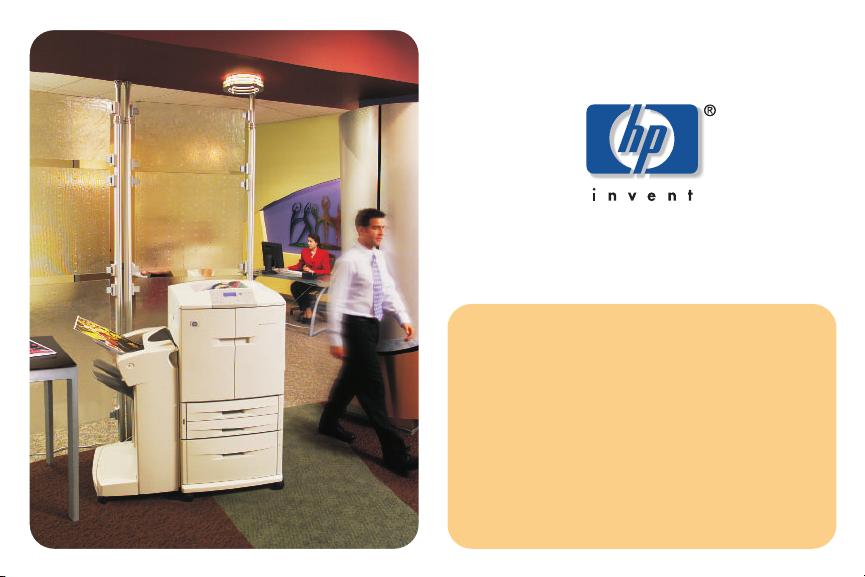
guía del usuario
hphpcolor LaserJet 9500n
color LaserJet 9500hdn
Page 2
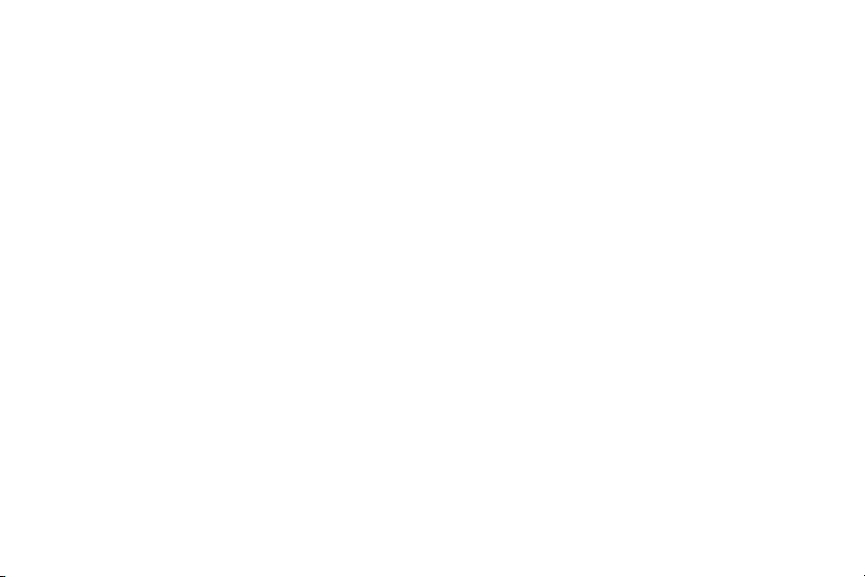
Page 3
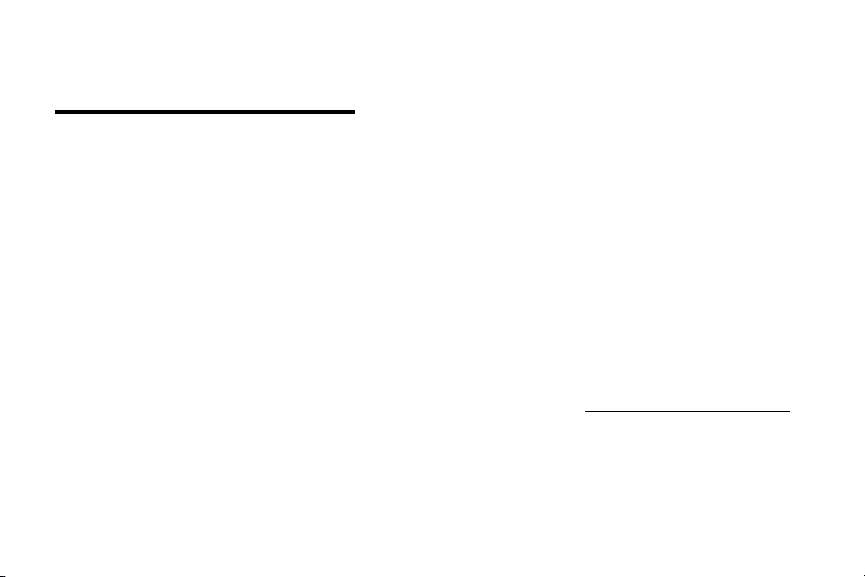
hp color LaserJet 9500n y 9500hdn
guía del usuario
Page 4
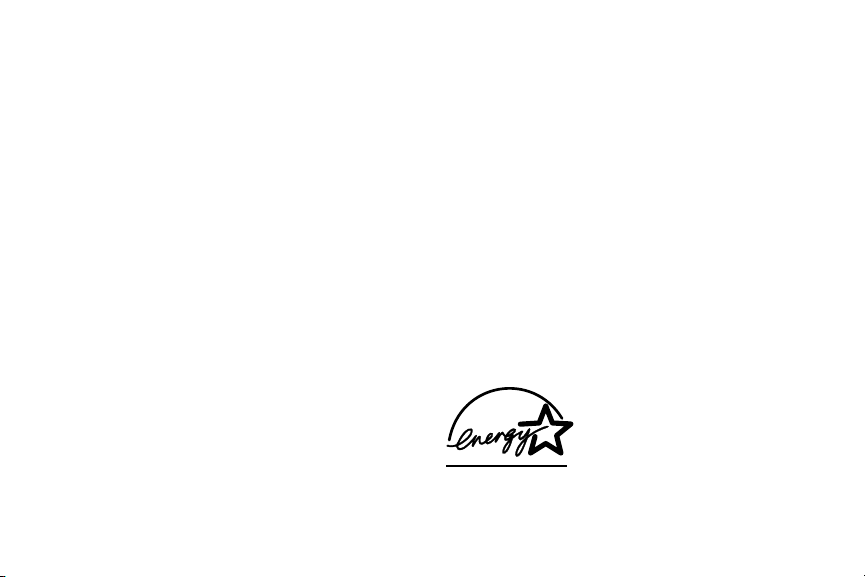
Copyright Hewlett-Packard Company 2003
Reservados todos los derechos. Queda prohibida la
reproducción, adaptación o traducción sin el consentimiento
previo por escrito, salvo cuando lo permitan las leyes de
derechos de autor.
La información contenida en este documento está sujeta a
cambios sin previo aviso.
Número de referencia: C8546-90991
Edition 1, 06/2003
Hewlett-Packard Company
11311 Chinden Boulevard
Boise, Idaho 83714 EE.UU.
Marcas comerciales
Acrobat®, Adobe® y PostScript® son marcas comerciales
de Adobe Systems Incorporated.
HP-UX® V ersión 10.20 y posterior y HP-UX Versión 11.00 y
posterior (en configuraciones de 32 y 64 bits) en todos los
ordenadores HP 9000 son productos de la marca Open
Group UNIX 95.
Microsoft®, MS-DOS®, Windows® y Windows NT® son
marcas comerciales registradas en EE.UU . de Microsof t
Corporation.
PANTONE®* es una marca comercial para el estándar de
comprobación en la reproducción de colores de color de
Pantone, In c.
TrueType™ es una marca comercial registrada en EE.UU.
de Apple Computer,Inc.
UNIX® es una marca comercial registrada de Open Group.
E
NERGY STAR
EE.UU. de la Agencia de Protección Ambiental (EPA).
® es una marca de servicio registrada en
Page 5
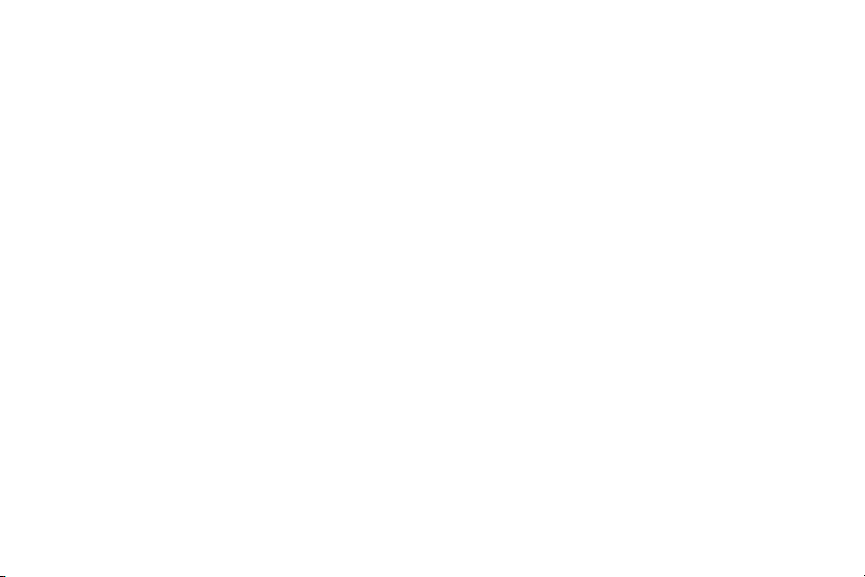
Contenido
1 Búsqueda de información
Introducción. . . . . . . . . . . . . . . . . . . . . . . . . . . . . . . . . . . . . . . . . . . . . . . . . . . . . . . . . . . . . . . . . . . . . . . . . 9
Guía que debe utilizar. . . . . . . . . . . . . . . . . . . . . . . . . . . . . . . . . . . . . . . . . . . . . . . . . . . . . . . . . . . . . . . . 10
Obtención de la guía de referencia del usuario. . . . . . . . . . . . . . . . . . . . . . . . . . . . . . . . . . . . . . . . . . . . . 11
Búsqueda de ayuda . . . . . . . . . . . . . . . . . . . . . . . . . . . . . . . . . . . . . . . . . . . . . . . . . . . . . . . . . . . . . . . . . 11
En el panel de control . . . . . . . . . . . . . . . . . . . . . . . . . . . . . . . . . . . . . . . . . . . . . . . . . . . . . . . . . . . . 11
En el ordenador. . . . . . . . . . . . . . . . . . . . . . . . . . . . . . . . . . . . . . . . . . . . . . . . . . . . . . . . . . . . . . . . . 12
2 Uso del panel de control
Características del panel de control . . . . . . . . . . . . . . . . . . . . . . . . . . . . . . . . . . . . . . . . . . . . . . . . . . . . . 14
Interpretación de las luces del panel de control . . . . . . . . . . . . . . . . . . . . . . . . . . . . . . . . . . . . . . . . . . . . 15
Uso de los menús del panel de control. . . . . . . . . . . . . . . . . . . . . . . . . . . . . . . . . . . . . . . . . . . . . . . . . . . 16
Cómo obtener acceso a la ayuda . . . . . . . . . . . . . . . . . . . . . . . . . . . . . . . . . . . . . . . . . . . . . . . . . . . . . . . 19
3 Tareas posibles
Funciones para los usuarios . . . . . . . . . . . . . . . . . . . . . . . . . . . . . . . . . . . . . . . . . . . . . . . . . . . . . . . . . . . 21
Apertura del controlador de impresora . . . . . . . . . . . . . . . . . . . . . . . . . . . . . . . . . . . . . . . . . . . . . . . 22
Impresión en ambas caras del papel (impresión a doble cara) . . . . . . . . . . . . . . . . . . . . . . . . . . . . 25
Almacenamiento de trabajos de impresión que puede imprimir más tarde . . . . . . . . . . . . . . . . . . . 26
Creación de libros . . . . . . . . . . . . . . . . . . . . . . . . . . . . . . . . . . . . . . . . . . . . . . . . . . . . . . . . . . . . . . . 29
ESWW Contenido iii
Page 6
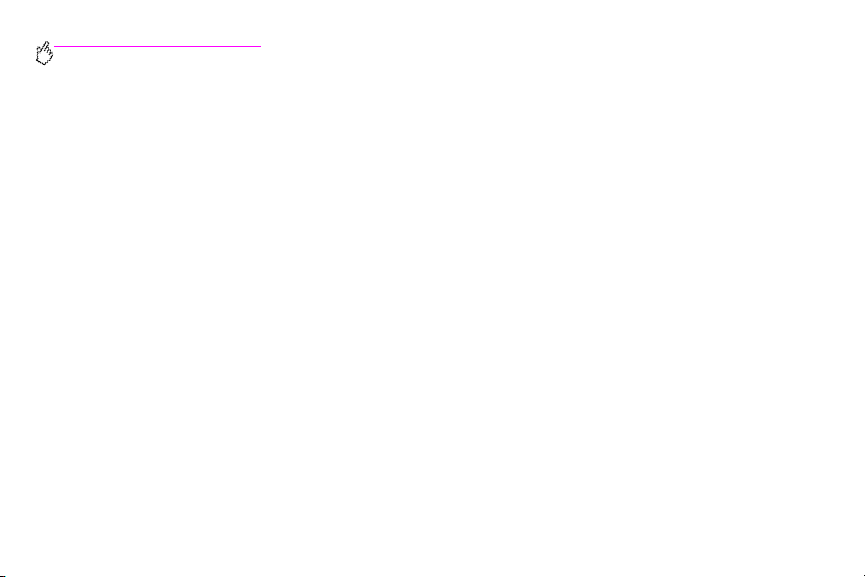
http://www.hp.com/support/lj9500
Grapado de documentos. . . . . . . . . . . . . . . . . . . . . . . . . . . . . . . . . . . . . . . . . . . . . . . . . . . . . . . . . . 30
Uso del HP Fast Infrared Receiver para imprimir . . . . . . . . . . . . . . . . . . . . . . . . . . . . . . . . . . . . . . . 32
Impresión de tapas o una primera página diferente . . . . . . . . . . . . . . . . . . . . . . . . . . . . . . . . . . . . . 36
Creación del efecto de imagen a página completa. . . . . . . . . . . . . . . . . . . . . . . . . . . . . . . . . . . . . . 38
Impresión de documentos especiales. . . . . . . . . . . . . . . . . . . . . . . . . . . . . . . . . . . . . . . . . . . . . . . . 40
Funciones para los administradores . . . . . . . . . . . . . . . . . . . . . . . . . . . . . . . . . . . . . . . . . . . . . . . . . . . . . 48
Administración remota de la impresora. . . . . . . . . . . . . . . . . . . . . . . . . . . . . . . . . . . . . . . . . . . . . . . 48
Obtención de actualizaciones del firmware. . . . . . . . . . . . . . . . . . . . . . . . . . . . . . . . . . . . . . . . . . . . 51
Administración de las páginas de uso. . . . . . . . . . . . . . . . . . . . . . . . . . . . . . . . . . . . . . . . . . . . . . . . 51
4 Mejora de la calidad de impresión
Acciones para mejorar la calidad de impresión. . . . . . . . . . . . . . . . . . . . . . . . . . . . . . . . . . . . . . . . . . . . . 54
Establecimiento del tamaño y tipo de sustrato . . . . . . . . . . . . . . . . . . . . . . . . . . . . . . . . . . . . . . . . . 57
Impresión por tipo y tamaño de sustrato. . . . . . . . . . . . . . . . . . . . . . . . . . . . . . . . . . . . . . . . . . . . . . 65
Calibración de la impresora . . . . . . . . . . . . . . . . . . . . . . . . . . . . . . . . . . . . . . . . . . . . . . . . . . . . . . . 67
Uso de las páginas de solución de problemas con la calidad de impresión. . . . . . . . . . . . . . . . . . . 68
Limpieza del cargador posterior . . . . . . . . . . . . . . . . . . . . . . . . . . . . . . . . . . . . . . . . . . . . . . . . . . . . 69
Establecimiento del registro . . . . . . . . . . . . . . . . . . . . . . . . . . . . . . . . . . . . . . . . . . . . . . . . . . . . . . . 71
Limpieza del área de entrada del fusor. . . . . . . . . . . . . . . . . . . . . . . . . . . . . . . . . . . . . . . . . . . . . . . 72
iv Contenido Revisión 1.0
Page 7
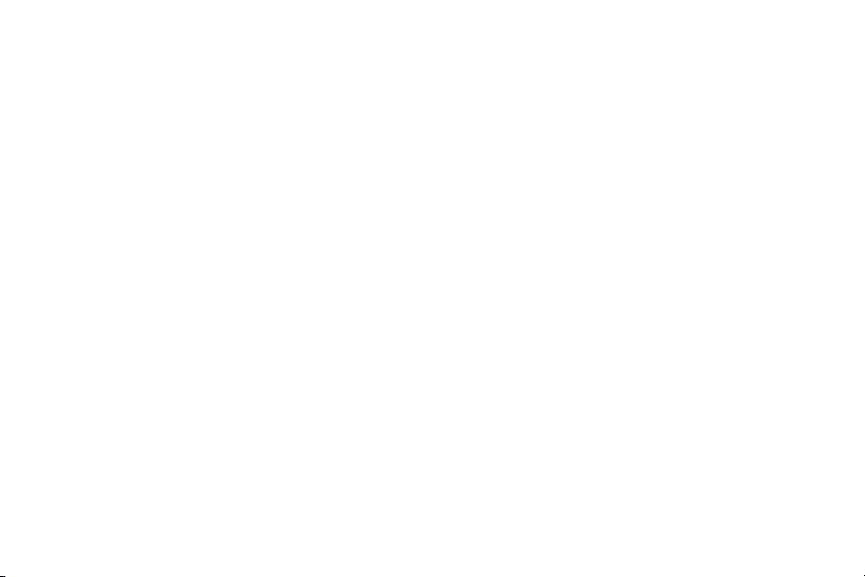
Solución de problemas de calidad de impresión. . . . . . . . . . . . . . . . . . . . . . . . . . . . . . . . . . . . . . . . . . . . 76
Procedimientos de calidad de impresión . . . . . . . . . . . . . . . . . . . . . . . . . . . . . . . . . . . . . . . . . . . . . 76
Solución de problemas persistentes de calidad de impresión . . . . . . . . . . . . . . . . . . . . . . . . . . . . . 77
Diagrama de defectos de calidad de impresión . . . . . . . . . . . . . . . . . . . . . . . . . . . . . . . . . . . . . . . . 78
5 Uso del color y los sustratos
Administración del color . . . . . . . . . . . . . . . . . . . . . . . . . . . . . . . . . . . . . . . . . . . . . . . . . . . . . . . . . . . . . . 85
Impresión en escala de grises . . . . . . . . . . . . . . . . . . . . . . . . . . . . . . . . . . . . . . . . . . . . . . . . . . . . . 85
Ajuste manual o automático del color . . . . . . . . . . . . . . . . . . . . . . . . . . . . . . . . . . . . . . . . . . . . . . . . 86
Coincidencia de colores . . . . . . . . . . . . . . . . . . . . . . . . . . . . . . . . . . . . . . . . . . . . . . . . . . . . . . . . . . . . . . 89
Coincidencia de colores PANTONE®* . . . . . . . . . . . . . . . . . . . . . . . . . . . . . . . . . . . . . . . . . . . . . . . 90
Libro de muestras de coincidencia de colores . . . . . . . . . . . . . . . . . . . . . . . . . . . . . . . . . . . . . . . . . 91
Impresión en cuatro colores (CMYK) . . . . . . . . . . . . . . . . . . . . . . . . . . . . . . . . . . . . . . . . . . . . . . . . . . . . 92
Emulación de tintas CMYK (sólo PostScript) . . . . . . . . . . . . . . . . . . . . . . . . . . . . . . . . . . . . . . . . . . 92
Uso de los sustratos . . . . . . . . . . . . . . . . . . . . . . . . . . . . . . . . . . . . . . . . . . . . . . . . . . . . . . . . . . . . . . . . . 93
Tipos de sustratos admitidos . . . . . . . . . . . . . . . . . . . . . . . . . . . . . . . . . . . . . . . . . . . . . . . . . . . . . . 93
Orientación de los sustratos . . . . . . . . . . . . . . . . . . . . . . . . . . . . . . . . . . . . . . . . . . . . . . . . . . . . . . 103
ESWW Contenido v
Page 8
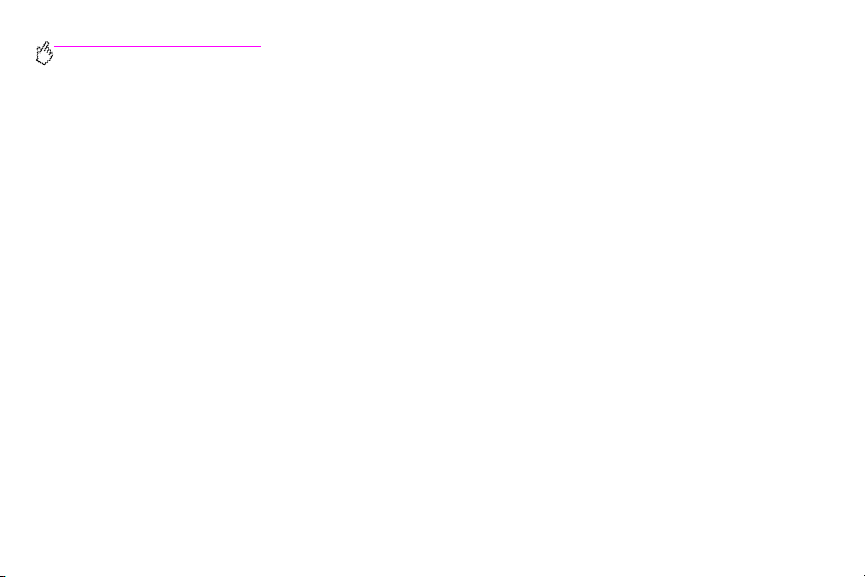
http://www.hp.com/support/lj9500
6 Solución de problemas
Eliminación de atascos . . . . . . . . . . . . . . . . . . . . . . . . . . . . . . . . . . . . . . . . . . . . . . . . . . . . . . . . . . . . . . 112
Solución de atascos frecuentes . . . . . . . . . . . . . . . . . . . . . . . . . . . . . . . . . . . . . . . . . . . . . . . . . . . 114
Eliminación de atascos en el área de las bandejas de entrada . . . . . . . . . . . . . . . . . . . . . . . . . . . 115
Eliminación de atascos en el área de la puerta . . . . . . . . . . . . . . . . . . . . . . . . . . . . . . . . . . . . . . . 119
Eliminación de atascos en el accesorio de impresión a doble cara . . . . . . . . . . . . . . . . . . . . . . . . 127
Eliminación de atascos en el área de salida. . . . . . . . . . . . . . . . . . . . . . . . . . . . . . . . . . . . . . . . . . 129
Impresión de una prueba de ruta del papel . . . . . . . . . . . . . . . . . . . . . . . . . . . . . . . . . . . . . . . . . . 149
Interpretación de las luces de los accesorios . . . . . . . . . . . . . . . . . . . . . . . . . . . . . . . . . . . . . . . . . . . . . 150
Solución de problemas de configuración de la impresora. . . . . . . . . . . . . . . . . . . . . . . . . . . . . . . . . . . . 152
Página de configuración . . . . . . . . . . . . . . . . . . . . . . . . . . . . . . . . . . . . . . . . . . . . . . . . . . . . . . . . . 153
Interpretación de los mensajes del panel de control. . . . . . . . . . . . . . . . . . . . . . . . . . . . . . . . . . . . . . . . 154
7 Suministros
Comprobación de los niveles de suministros . . . . . . . . . . . . . . . . . . . . . . . . . . . . . . . . . . . . . . . . . . . . . 185
Uso de los indicadores de estado de suministros del panel de control . . . . . . . . . . . . . . . . . . . . . 186
Uso de las páginas de estado de suministros. . . . . . . . . . . . . . . . . . . . . . . . . . . . . . . . . . . . . . . . . 187
Uso de HP Web Jetadmin. . . . . . . . . . . . . . . . . . . . . . . . . . . . . . . . . . . . . . . . . . . . . . . . . . . . . . . . 191
vi Contenido Revisión 1.0
Page 9
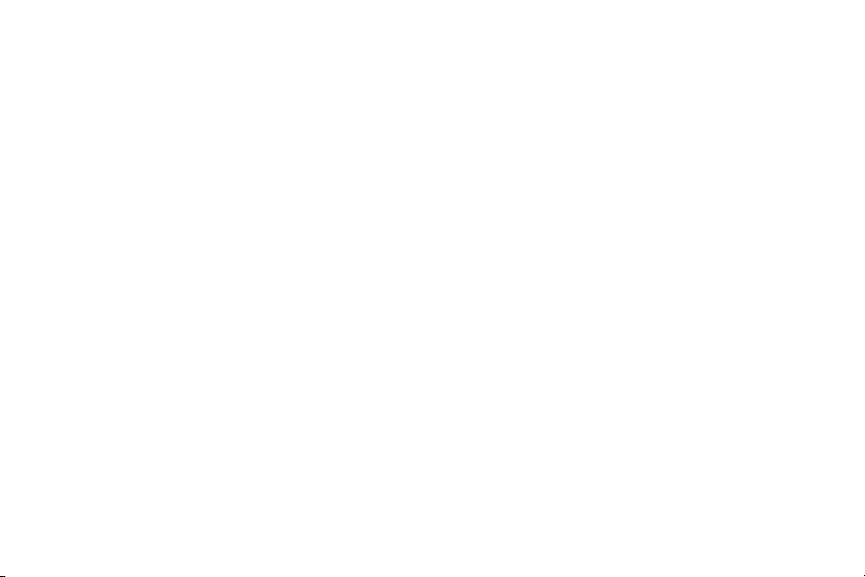
Pedido de suministros. . . . . . . . . . . . . . . . . . . . . . . . . . . . . . . . . . . . . . . . . . . . . . . . . . . . . . . . . . . . . . . 192
Factores que pueden reducir la duración esperada de los suministros . . . . . . . . . . . . . . . . . . . . . 194
Petición directa mediante el servidor web incorporado. . . . . . . . . . . . . . . . . . . . . . . . . . . . . . . . . . 194
Petición mediante la característica Pedido de suministros por Internet activado . . . . . . . . . . . . . . 195
Instalación de suministros. . . . . . . . . . . . . . . . . . . . . . . . . . . . . . . . . . . . . . . . . . . . . . . . . . . . . . . . . . . . 196
Sustitución de los cartuchos de impresión . . . . . . . . . . . . . . . . . . . . . . . . . . . . . . . . . . . . . . . . . . . 197
Sustitución de los tambores de imagen . . . . . . . . . . . . . . . . . . . . . . . . . . . . . . . . . . . . . . . . . . . . . 200
Sustitución del kit de transferencia de imágenes . . . . . . . . . . . . . . . . . . . . . . . . . . . . . . . . . . . . . . 205
Sustitución del kit de fusor de imágenes. . . . . . . . . . . . . . . . . . . . . . . . . . . . . . . . . . . . . . . . . . . . . 215
Sustitución del kit de limpieza de imágenes . . . . . . . . . . . . . . . . . . . . . . . . . . . . . . . . . . . . . . . . . . 220
8 Servicio y asistencia técnica
Información sobre la garantía . . . . . . . . . . . . . . . . . . . . . . . . . . . . . . . . . . . . . . . . . . . . . . . . . . . . . . . . . 227
Servicio técnico durante y después del período de garantía . . . . . . . . . . . . . . . . . . . . . . . . . . . . . 227
Garantía ampliada. . . . . . . . . . . . . . . . . . . . . . . . . . . . . . . . . . . . . . . . . . . . . . . . . . . . . . . . . . . . . . 227
Disponibilidad de piezas de recambio y suministros. . . . . . . . . . . . . . . . . . . . . . . . . . . . . . . . . . . . 228
Garantía limitada durante la vida útil de los cartuchos de impresión y el tambor de imagen . . . . . 228
Términos de la licencia de software de HP. . . . . . . . . . . . . . . . . . . . . . . . . . . . . . . . . . . . . . . . . . . . . . . 229
Opciones de atención al cliente en todo el mundo . . . . . . . . . . . . . . . . . . . . . . . . . . . . . . . . . . . . . . . . . 232
Información de la impresora . . . . . . . . . . . . . . . . . . . . . . . . . . . . . . . . . . . . . . . . . . . . . . . . . . . . . . 232
Servicio de atención al cliente y asistencia para reparaciones de la impresora. . . . . . . . . . . . . . . 233
ESWW Contenido vii
Page 10
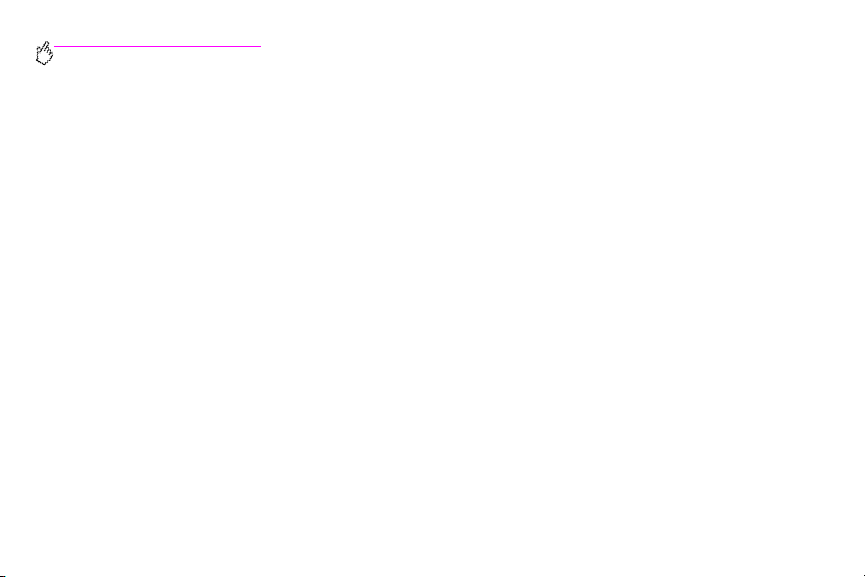
http://www.hp.com/support/lj9500
9 Especificaciones e información sobre normativas
Especificaciones de la impresora . . . . . . . . . . . . . . . . . . . . . . . . . . . . . . . . . . . . . . . . . . . . . . . . . . . . . . 235
Especificaciones físicas . . . . . . . . . . . . . . . . . . . . . . . . . . . . . . . . . . . . . . . . . . . . . . . . . . . . . . . . . 235
Requisitos de alimentación eléctrica y capacidad de circuitos . . . . . . . . . . . . . . . . . . . . . . . . . . . . 236
Consumo de energía. . . . . . . . . . . . . . . . . . . . . . . . . . . . . . . . . . . . . . . . . . . . . . . . . . . . . . . . . . . . 237
Especificaciones acústicas . . . . . . . . . . . . . . . . . . . . . . . . . . . . . . . . . . . . . . . . . . . . . . . . . . . . . . . 239
Entorno operativo y de almacenamiento. . . . . . . . . . . . . . . . . . . . . . . . . . . . . . . . . . . . . . . . . . . . . 239
Programa de administración medioambiental de productos. . . . . . . . . . . . . . . . . . . . . . . . . . . . . . . . . . 240
Protección del medio ambiente. . . . . . . . . . . . . . . . . . . . . . . . . . . . . . . . . . . . . . . . . . . . . . . . . . . . 240
Normative FCC . . . . . . . . . . . . . . . . . . . . . . . . . . . . . . . . . . . . . . . . . . . . . . . . . . . . . . . . . . . . . . . . . . . . 243
Declaraciones sobre normativas. . . . . . . . . . . . . . . . . . . . . . . . . . . . . . . . . . . . . . . . . . . . . . . . . . . . . . . 244
Declaración de seguridad sobre láser. . . . . . . . . . . . . . . . . . . . . . . . . . . . . . . . . . . . . . . . . . . . . . . 244
Declaración de conformidad . . . . . . . . . . . . . . . . . . . . . . . . . . . . . . . . . . . . . . . . . . . . . . . . . . . . . . 245
Normas DOC de Canadá . . . . . . . . . . . . . . . . . . . . . . . . . . . . . . . . . . . . . . . . . . . . . . . . . . . . . . . . 247
Declaración láser en finés. . . . . . . . . . . . . . . . . . . . . . . . . . . . . . . . . . . . . . . . . . . . . . . . . . . . . . . . 247
Declaración VCCI (Japón) . . . . . . . . . . . . . . . . . . . . . . . . . . . . . . . . . . . . . . . . . . . . . . . . . . . . . . . 249
Declaración de EMI de Corea. . . . . . . . . . . . . . . . . . . . . . . . . . . . . . . . . . . . . . . . . . . . . . . . . . . . . 250
Número de información de modelo reglamentario . . . . . . . . . . . . . . . . . . . . . . . . . . . . . . . . . . . . . 250
Índice
viii Contenido Revisión 1.0
Page 11
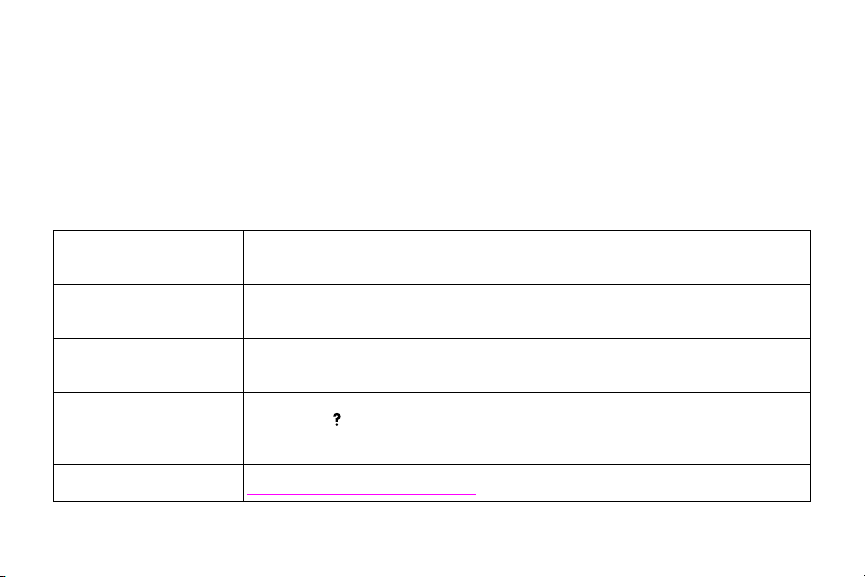
Búsqueda de información
1
Introducción
Hewlett-Packard ofrece varias formas de obtener información sobre esta impresora.
Esta guía (guía del usuario) Esta guía es un documento de referencia rápida que proporciona información que puede
Guía de referencia del
usuario en línea
Ayuda para los controladores
de impresora
Ayuda del panel de control La ayuda del panel de control proporciona ayuda o información adicional sobre la tarea
Sitio web de HP Para obtener información más actualizada sobre la impresora, visite el sitio web de HP:
ESWW Introducción9
ser útil para utilizar la impresora. También incluye información sobre algunas tareas útiles
que puede realizar con la impresora.
La guía de referencia del usuario en línea se encuentra en el CD-ROM que se suministra
con la impresora. Contiene información más detallada sobre la impresora. Consulte la
sección “Obtención de la guía de referencia del usuario” en la página 11.
La ayuda para los controladores de impresora proporciona información detallada sobre
cómo utilizar la impresora desde el ordenador. Consulte la sección “Búsqueda de ayuda”
en la página 11.
YUDA
actual. Pulse (botón A
información que aparecerá depende del estado de la impresora. Consulte la sección
“Búsqueda de ayuda” en la página 11.
http://www.hp.com/support/lj9500
) para abrir la ayuda del panel de control. El tipo de
.
Page 12
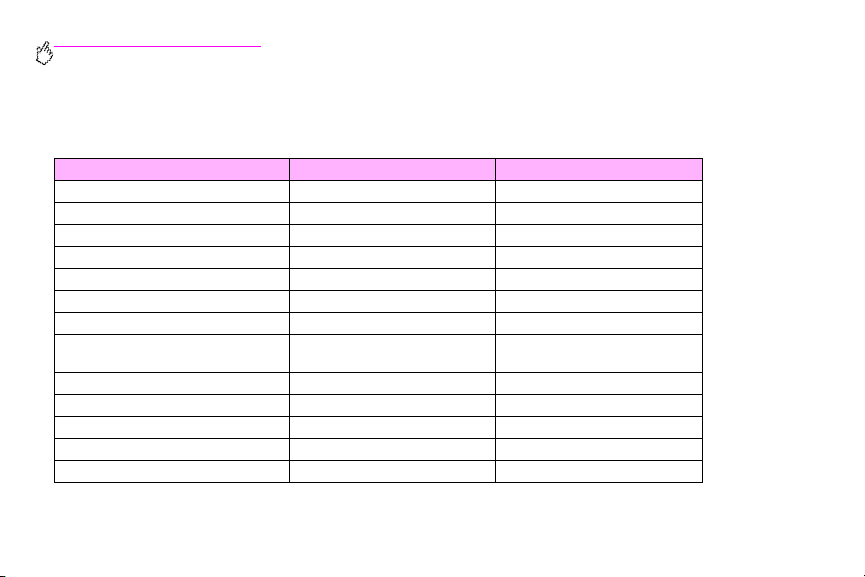
http://www.hp.com/support/lj9500
Guía que debe utilizar
En la siguiente tabla se muestra la guía que debe utilizar para buscar diferentes tipos de información.
Tema Guía del usuario (esta guía) Guía de referencia del usuario
Impresión en color X X
Panel de control X X
Información sobre atención al cliente X X
Fuentes X
Papel y otros sustratos de impresión alguna X
Calidad de impresiónXX
Configuración de la impresora X X
Controladores de impresora y
software
Tareas de impresión alguna X
Reubicación de la impresora X
Suministros X X
Servicio técnico X X
Solución de problemas atascos X
10 Capítulo 1: Búsqueda de informaciónRevisión 1.0
X
Page 13
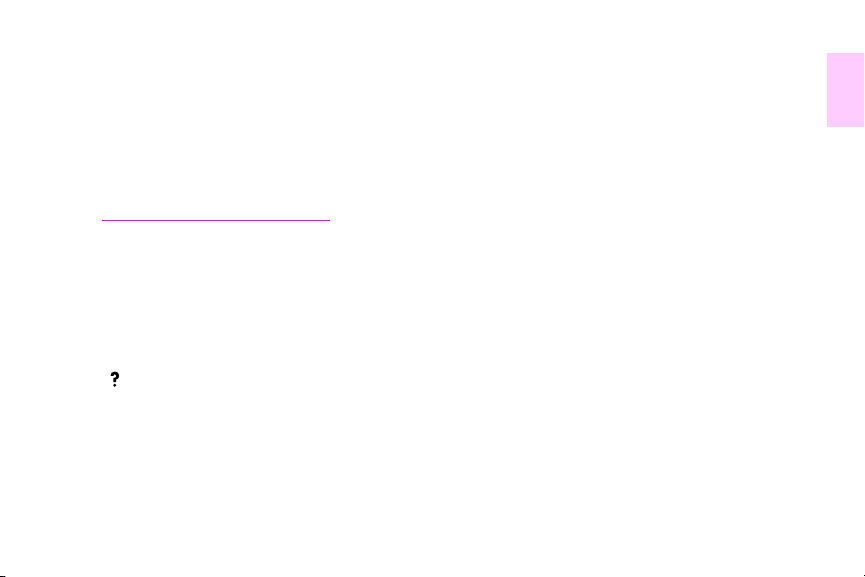
Obtención de la guía de referencia del usuario
Puede obtener una copia de la guía de referencia del usuario en línea en las siguientes fuentes:
• La guía de referencia del usuario en línea se encuentra en el CD-ROM que se suministra con la impresora.
Póngase en contacto con el administrador de la empresa para obtener información sobre cómo conseguirla.
• La guía de referencia del usuario en línea se puede solicitar en el sitio web de HP:
http://www.hp.com/support/lj9500
.
Búsqueda de ayuda
En el panel de control
El botón del panel de control proporciona ayuda o información adicional sobre la tarea actual. El tipo de información que
aparecerá depende del estado de la impresora. Consulte la sección “Cómo obtener acceso a la ayuda” en la página 19
para obtener más información.
ESWW Obtención de la guía de referencia del usuario 11
1
Page 14
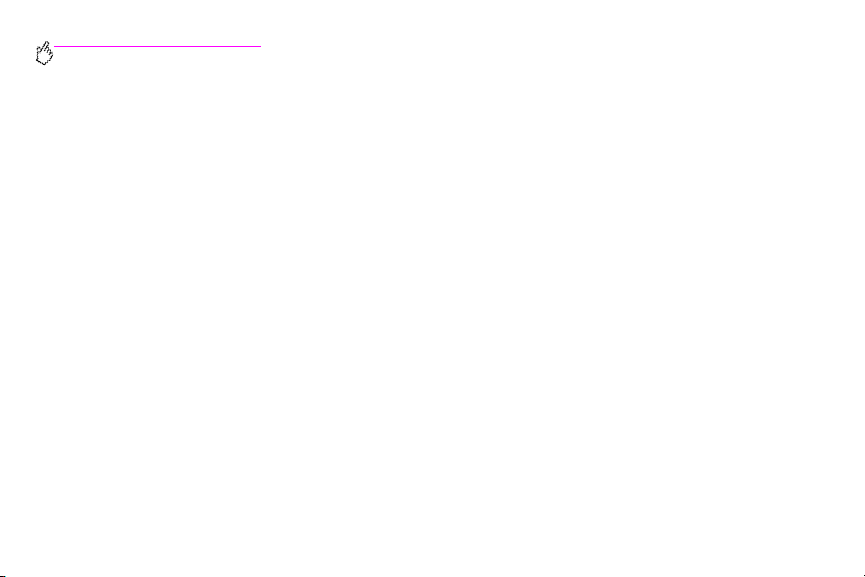
http://www.hp.com/support/lj9500
En el ordenador
Microsoft® Windows®
Cada controlador de impresora cuenta con sus propias pantallas de ayuda contextual, que pueden activ arse mediante el
botón Ayuda, la tecla
dependerá del sistema operativo Windo ws que se utilice) . Estas pantall as de a yud a le ofrecen información detallada sobre
el controlador de impresora en cuestión y la tarea que está realizando. La a yuda del controlador de impresora es
independiente de la ayuda de la aplicación de software.
Macintosh
1 Abra el menú Ayuda.
2 Seleccione Centro de ayuda.
3 Haga clic en Ayuda de la impresora HP LaserJet.
Estas pantallas de ayuda le ofrecen información detallada sobre la impresora. La ayuda del controlador de impresora es
independiente de la ayuda de la aplicación de software.
12 Capítulo 1: Búsqueda de informaciónRevisión 1.0
F1 o el símbolo de interrogación situado en la esquina superior derecha de la ventana (esto
Page 15
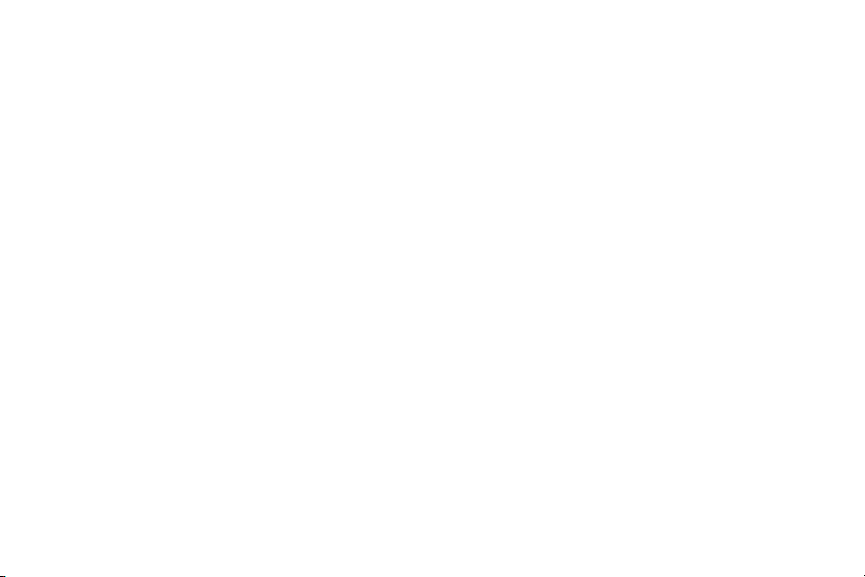
Uso del panel de control
Este capítulo contiene la siguiente información:
• “Características del panel de control” en la página 14
• “Interpretación de las luces del panel de control” en la página 15
• “Uso de los menús del panel de control” en la página 16
• “Cómo obtener acceso a la ayuda” en la página 19
ESWW 13
2
Page 16
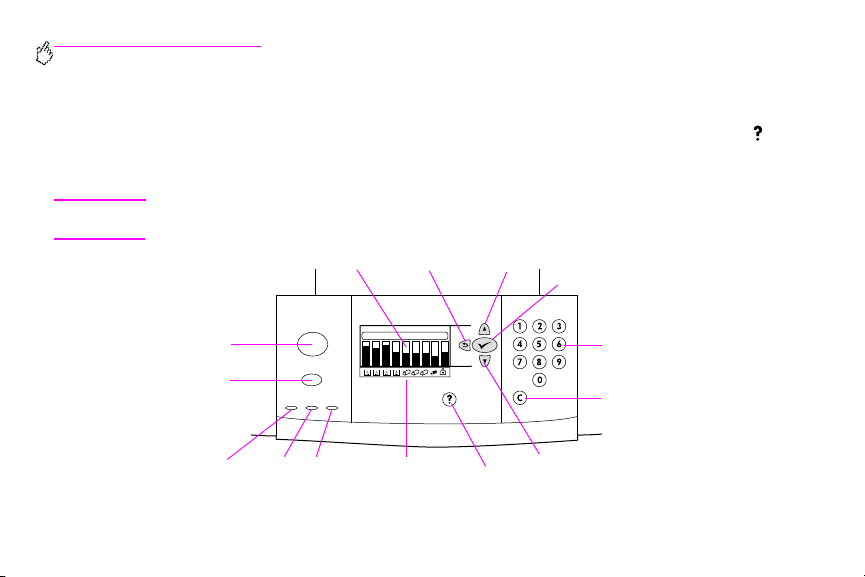
http://www.hp.com/support/lj9500
Características del panel de control
El panel de control incluye tres indicadores luminosos de diodos (LED), cuatro botones de navegación, un botón
YUDA
), el botón P
(A
cuatro líneas de texto, indicadores de estado de suministros y animaciones de la impresora.
AUSA/REANUDAR
, el botón C
ANCELAR TRABAJO
, un teclado numérico y un visor gráfico que muestra hasta
Nota
Para obtener más información sobre los mensajes del panel de control, consulte “Interpretación de los
mensajes del panel de control” en la página 154.
Botón PAUSA/
REANUDAR
Botón
CANCELAR
TRABAJO
Luz
Preparado
Luz
Datos
Visor gráfico
Luz
Atención
Botón ATRÁS
Indicadores de
estado de
suministros
Botón ARRIBA
Botón AYUDA
Botón SELECCIONAR
Teclado numérico
Botón BORRAR
Botón ABAJO
14 Capítulo 2: Uso del panel de control Revisión 1.0
Page 17
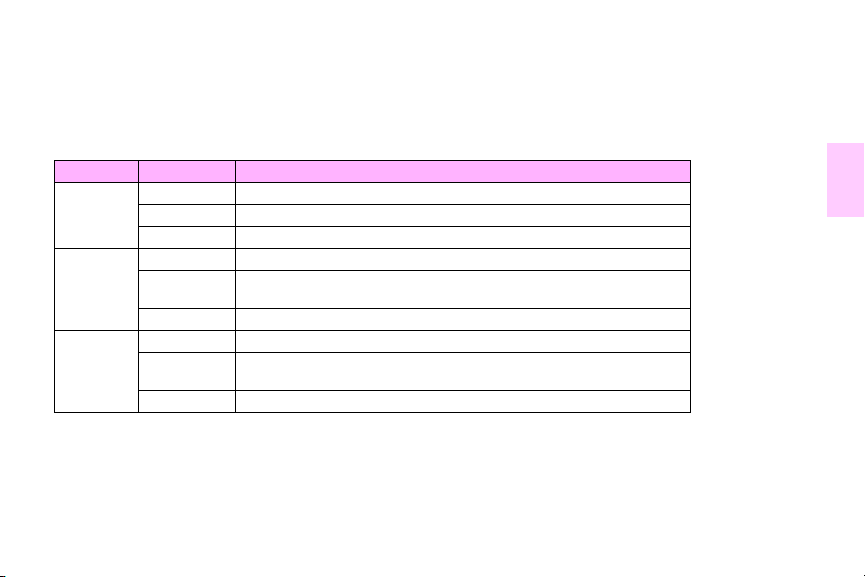
Interpretación de las luces del panel de control
Luz Estado Indicación
Preparado Apagada La impresora está apagada o fuera de línea o se ha producido un error.
Encendida La impresora está preparada para imprimir.
Parpadeante La impresora se va quedar fuera de línea. Espere.
Datos Apagada La impresora no tiene datos para imprimir .
Encendida La impresora tiene datos para imprimir , pero no está preparada o está
Parpadeante La impresora está procesando o imprimiendo los datos.
Atención Apagada La impresora funciona sin errores.
Encendida Se ha producido un error crítico en la impresora. Consulte el mensaje de
Parpadeante Es necesario tomar la medida indicada en el visor del panel de control.
ESWW Interpretación de las luces del panel de control 15
fuera de línea.
error y, a continuación, apague la impresora y vuelva a encenderla.
2
Page 18
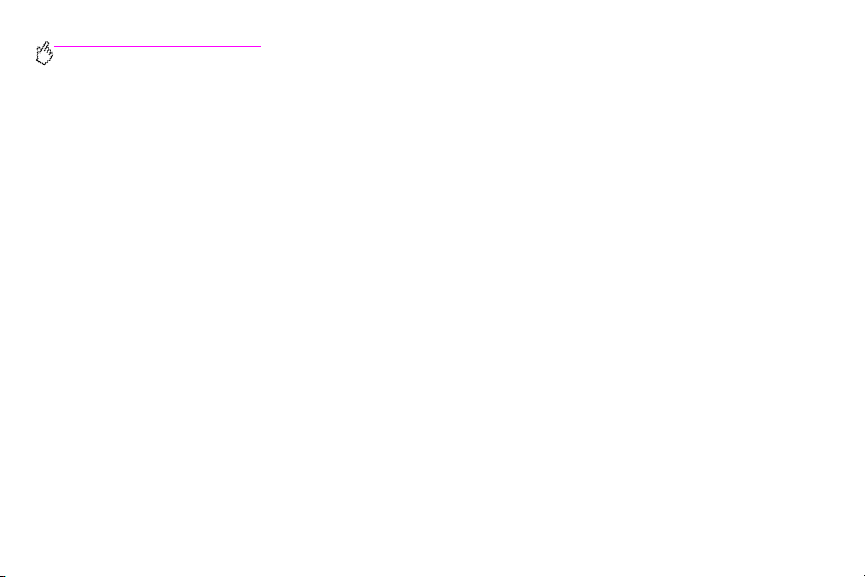
http://www.hp.com/support/lj9500
Uso de los menús del panel de control
El mapa de menús del panel de control muestra los menús que utilizan todos los usuarios , pero se protegen los menús que
sólo utilizan los administradores. Normalmente, los usuarios utilizan los tres primeros menús de la lista: RECUPERAR
TRABAJO, INFORMACIÓN y MANEJO DEL PAPEL. Los administradores y técnicos de servicio utilizan otros menús, que pueden
estar protegidos por un número de identificación personal (PIN): CONFIGURAR DISPOSITIVO, DIAGNÓSTICOS y SERVICIO. A
continuación, se muestra una breve descripción de cada menú principal.
• Utilice el menú Recuperar trabajo para ver los trabajos almacenados en el dispositivo. Los trabajos están
ordenados por nombre de usuario y de trabajo. Si desea obtener más información sobre cómo almacenar los
trabajos, consulte “Almacenamiento de trabajos de impresión que puede imprimir más tarde” en la página 26.
• Utilice el menú Información para ver el mapa de menús imprimibles y otras páginas de información.
• Utilice el menú Manejo del papel para el tipo de sustrato (y el tamaño si no se ha detectado) para cada bandeja de
la impresora.
• Los administradores utilizan el menú Configurar dispositivo para establecer los valores predeterminados,
puertos de E/S, diagnósticos y restablecimientos. El menú Configurar dispositivo contiene los siguientes
submenús:
• Submenú Impresi ón
• Submenú Calidad impr.
• Submenú Config. sistema
• Submenú E/S
• Submenú Restablecimiento
16 Capítulo 2: Uso del panel de control Revisión 1.0
Page 19
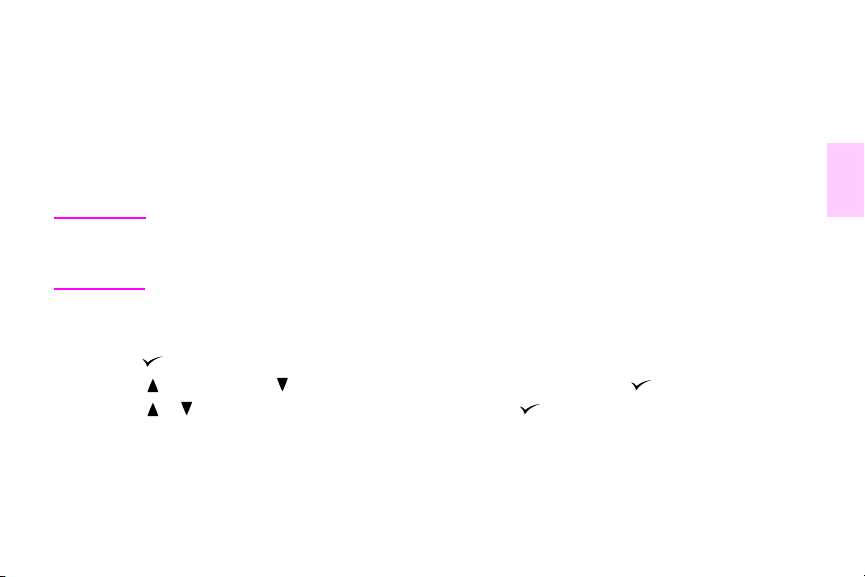
• Los administradores utilizan el menú Diagnósticos para realizar pruebas que se agruparán por calidad de
impresión, limpieza de atascos y aislamiento de piezas sustituibles in situ.
• Los técnicos de servicio utilizan el menú Servicio para supervisar el estado de la impresora y proporcionar la
asistencia técnica apropiada durante una llamada de servicio.
Desde el panel de control, puede imprimir un mapa de menús que muestre cómo están organizados los elementos de los
menús del panel de control y los valores vigentes. Algunos menús presentan elementos adicio nales en el panel de cont rol
según las opciones que estén instaladas en la impresora.
2
Nota
La mayoría de las tareas de impresión de rutina se pueden realizar desde el PC mediante el controlador de
impresora o la aplicación de software. Es el método más cómodo para controlar la impresora y anula los
valores establecidos en el panel de control de ésta. Para obtener más información sobre cómo acceder al
controlador de impresora, consulte “Apertura del controlador de impresora” en la página22.
Para imprimir un mapa de menús
1 Pulse (botón S
2 Utilice (botón A
3 Utilice o para desplazarse hasta IMPR. MAPA MENÚS y pulse . Se imprime el mapa de menús.
ESWW Uso de los menús del panel de control 17
ELECCIONAR
RRIBA
) para abrir los menús.
BAJO
) o (A
) para desplazarse hasta INFORMACIÓN y pulse .
Page 20
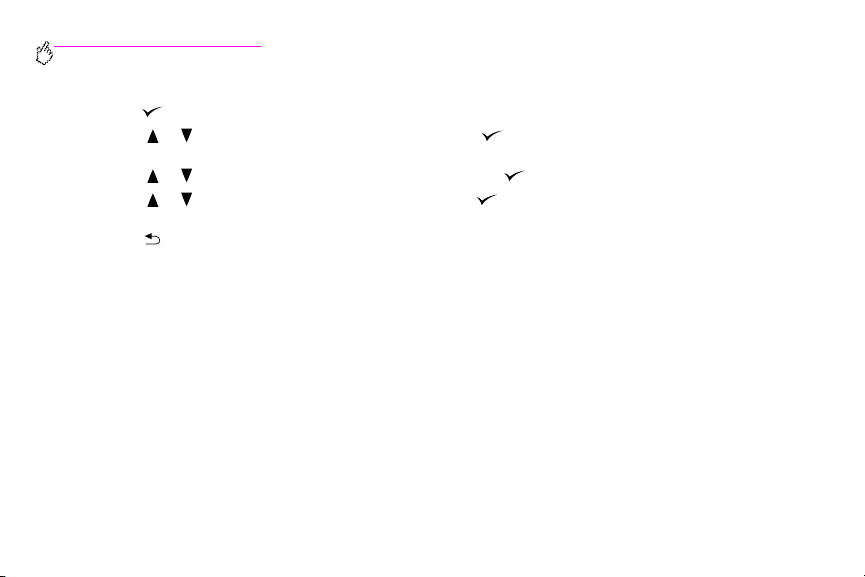
http://www.hp.com/support/lj9500
Para desplazarse por los menús del panel de control
Pulse para abrir los menús.
1
Utilice o para desplazarse al menú que desee y pulse para seleccionarlo. Según el menú, puede que
2
deba repetir este paso para seleccionar un submenú.
Utilice o para desplazarse al elemento que desee y pulse para seleccionarlo.
3
Utilice o para desplazarse al valor que desee y pulse para seleccionarlo. En la pantalla aparecerá un
4
asterisco (*) junto a la selección, para indicar que ahora es el valor predeterminado.
TRÁS
Utilice (botón A
5
valor numérico.
AUSA/REANUDAR
Pulse P
6
18 Capítulo 2: Uso del panel de control Revisión 1.0
) en cualquier momento para retroceder un nivel en el árbol de menús o para borrar un
para cerrar el menú.
Page 21
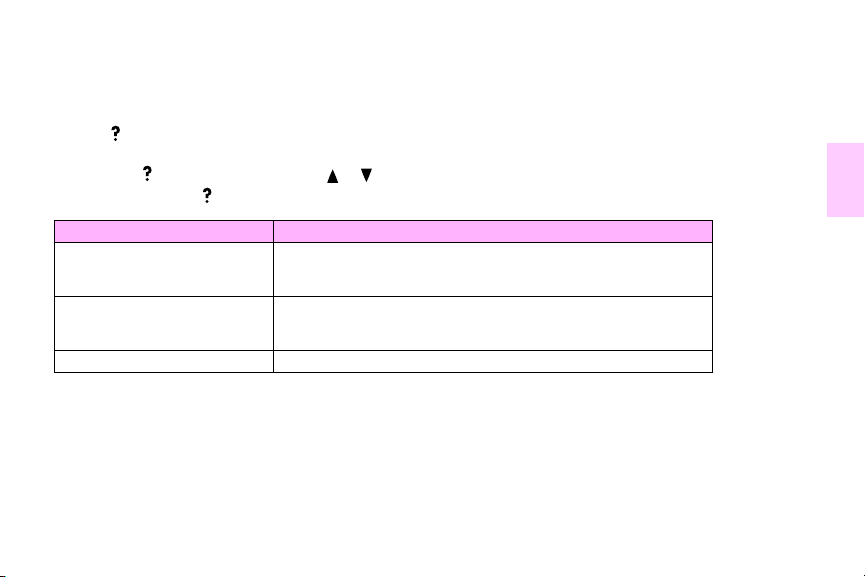
Cómo obtener acceso a la ayuda
El botón (A
información que aparecerá depende del estado de la impresora.
YUDA
) del panel de control proporciona ayuda o información adicional sobre la tarea actual. El tipo de
• Pulse para abrir la ayuda. Utilice o para desplazarse por los mensajes de ayuda.
• Vuelva a pulsar en cualquier momento para salir de la ayuda.
Estado de la impresora Ayuda disponible
Preparado
Desocupada
En pausa
Advertencia
Error
Otro mensaje del panel de control
En los menús Descripción del menú o valor resaltado
ESWW Cómo obtener acceso a la ayuda 19
Descripción del tipo de ayuda disponible y cómo utilizarla
Información adicional sobre el mensaje que aparece y las acciones
necesarias para resolver el problema
2
Page 22
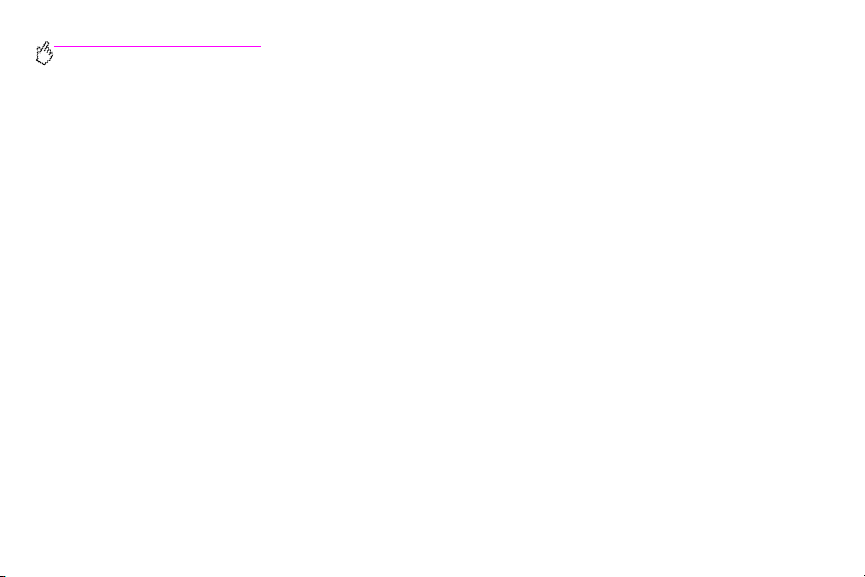
http://www.hp.com/support/lj9500
20 Capítulo 2: Uso del panel de control Revisión 1.0
Page 23
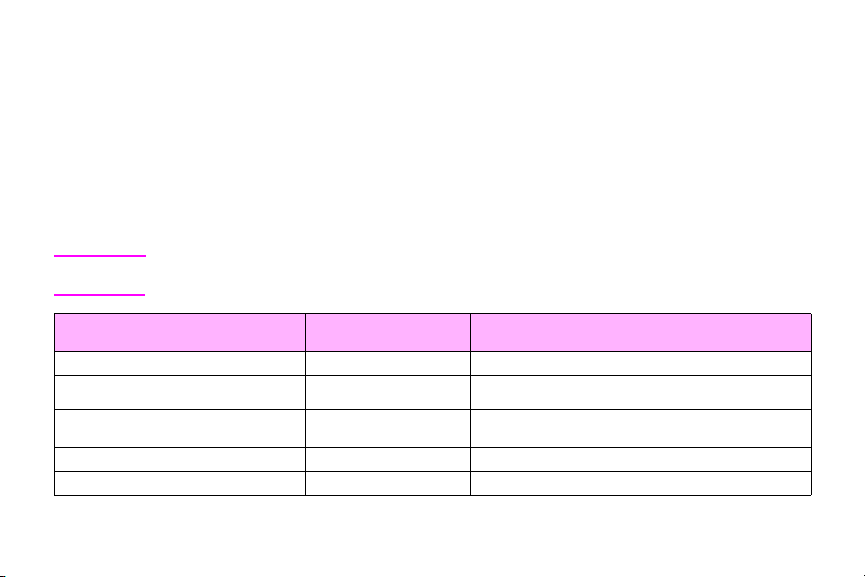
Tareas posibles
3
Funciones para los usuarios
Puede utilizar la impresora para hacer cosas interesantes. En esta sección se describe cómo puede utilizar las funciones
de la impresora:
Nota
Función Ubicación del
•
Apertura del controlador de impresora
•
Impresión en ambas caras del papel
(impresión a doble cara)
•
Almacenamiento de trabajos de impr esión
que puede imprimir más tarde
•
Creación de libros
•
Grapado de documentos
ESWW Funciones para los usuarios 21
Si es administrador, hay algunas funciones útiles disponibles. Consulte la sección “Funciones para los
administradores” en la página 48.
procedimiento
página 22 Ordenador
página 25 Ordenador
página 26 Almacenar trabajo de impresión en el ord en ador; iniciar
página 29 Ordenador
página 30 Ordenador
Dónde utilizar la función
impresión en la impresora
Page 24
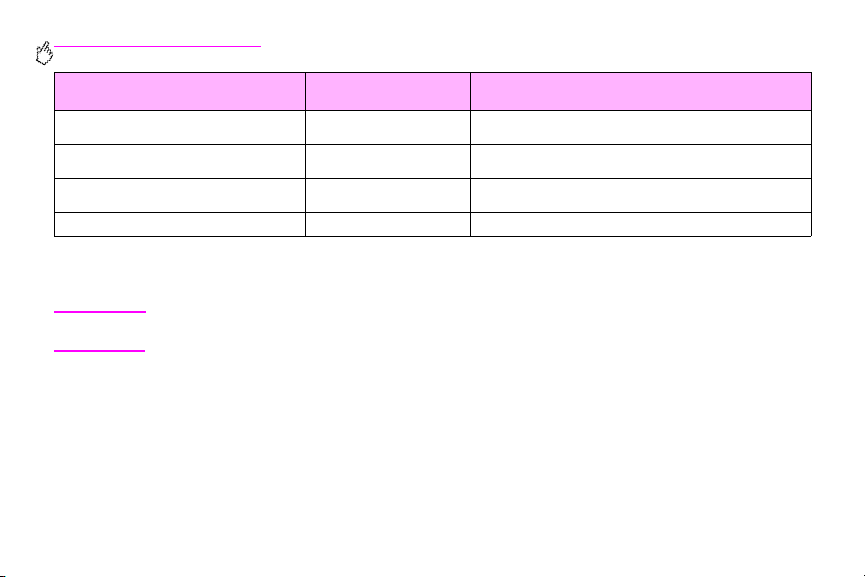
http://www.hp.com/support/lj9500
Función Ubicación del
•
Uso del HP Fast Infrared Receiver para
imprimir
•
Impresión de tapas o una primera página
diferente
•
Creación del efecto de imagen a página
completa
•
Impresión de documentos especiales
procedimiento
página 32 Impresora
página 36 Ordenador
página 38 Ordenador
página 40 Ordenador
Dónde utilizar la función
Apertura del controlador de impresora
Nota
22 Capítulo 3: Tareas posibles Revisión 1.0
Los valores del controlador de impresor a anulan los valores del panel de control. Los v alores de la aplicación
de software anulan los valores del controlador de impresora y los valores del panel de control.
Page 25
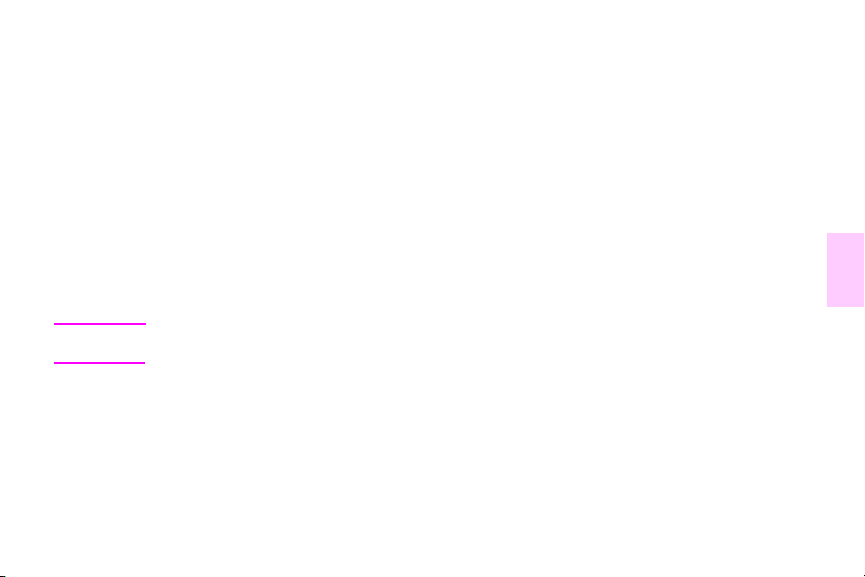
Cambio de los valores para un trabajo de impresión
Si desea que los valores de impresión se utilicen sólo en la aplicación de software que está utilizando, cambie los valores
de ésta. Cuando salga de la aplicación de software, los valores de la impresora volverán a los valores predeterminados
configurados en el controlador de impresora.
Para cambiar los valores de impresión de un trabajo
1 En la aplicación de software, haga clic en el menú Archivo y, a continuación, en Imprimir.
2 Haga clic en Configurar o en Propiedades. (Puede que las opciones sean diferentes para la aplicación.)
3 Cambie los valores de impresión que desee y, a continuación, haga clic en Aceptar.
Cambio de los valores predeterminados
3
Nota
Si desea que los valores de impresión se utilicen en todas las aplicaciones de softw are que u tilice en e l ordenado r, cambie
los valores predeterminados en el controlador de impresora.
ESWW Funciones para los usuarios 23
Los valores del controlador de impresor a anulan los valores del panel de control. Los v alores de la aplicación
de software anulan los valores del controlador de impresora y los valores del panel de control.
Page 26
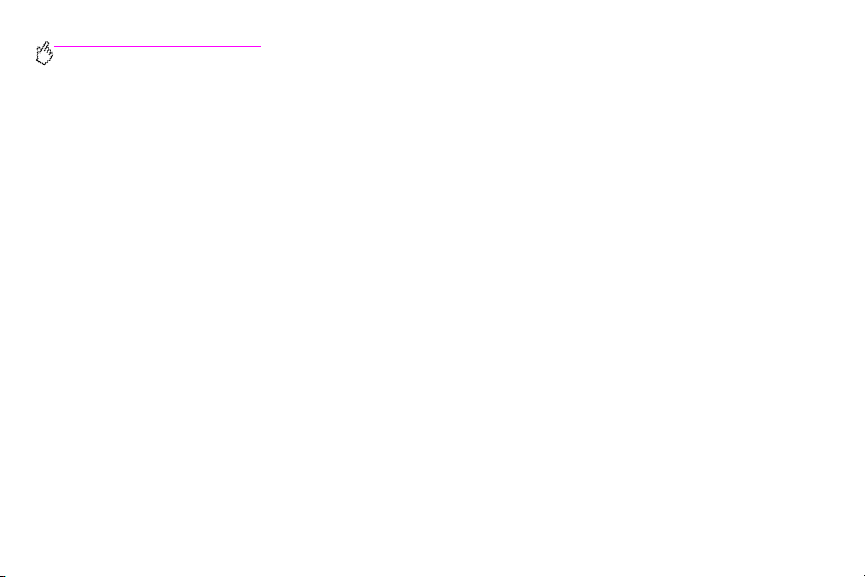
http://www.hp.com/support/lj9500
Para cambiar los valores predeterminados en Windows 95, Windows 98 y Windows Millennium Edition (Me)
1 Haga clic en el botón Inicio, señale Configuración y, a continuación, haga clic en Impresoras.
2 Haga clic con el botón derecho del ratón en el icono de la impresora HP color LaserJet serie 9500 y, a
continuación, en Propiedades.
3 Cambie cualquier valor de las fichas Acabado, Efectos, Papel, Destino, Conceptos básicos y Color (el
controlador PostScript® [PS] también incluye la ficha PS). Estos valores serán ahora los valores predeterminados
de la impresora.
4 Haga clic en Aceptar para guardar los valores y cerrar el controlador de impresora.
Para cambiar los valores predeterminados en Windows NT® 4.0
1 Haga clic en el botón Inicio, señale Configuración y, a continuación, haga clic en Impresoras.
2 Haga clic con el botón derecho del ratón en el icono de la impresora HP color LaserJet serie 9500 y, a
continuación, en Valores predeterminados del documento.
3 Cambie cualquier valor de las fichas Acabado, Efectos, Papel, Destino, Conceptos básicos y Color (el
controlador PostScript [PS] también incluye las fichas PS y Estado). Estos valores serán ahora los valores
predeterminados de la impresora.
4 Haga clic en Aceptar para guardar los valores y la configur ación y cerrar el controlador de impresora.
24 Capítulo 3: Tareas posibles Revisión 1.0
Page 27
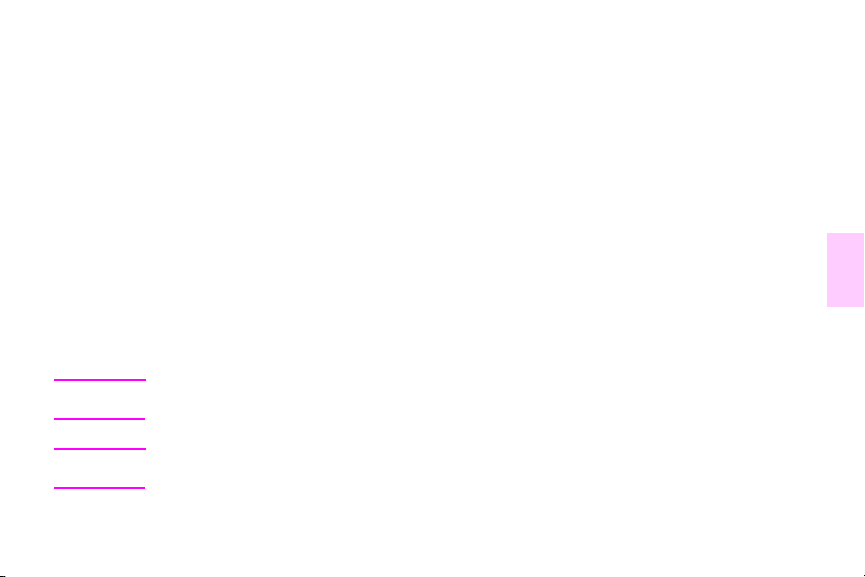
Para cambiar los valores predeterminados en Windows 2000 y Windows XP
1 Haga clic en el botón Inicio, señale Configuración y, a continuación, haga clic en Impresoras (Windows 2000) o
en Impresoras y faxes (Windows XP).
2 Haga clic con el botón derecho del ratón en el icono de la impresora HP color LaserJet serie 9500 y, a
continuación, en Preferencias de impresión.
3 Cambie cualquier valor de las fichas Avanzado, Papel/Calidad, Acabado, Efectos, Destino y Color. Estos
valores serán ahora los valores predeterminados de la impresora.
4 Haga clic en Aceptar para guardar los valores y la configur ación y cerrar el controlador de impresora.
Impresión en ambas caras del papel (impresión a doble cara)
La impresora puede imprimir automáticamente en ambas caras del papel si se ha instalado y configurado el accesorio de
impresión a doble cara. (El accesorio de impresión a doble cara es optativo en el modelo HP color LaserJet 9500n y
estándar en el modelo HP color LaserJet 9500hdn.) En la documentación del accesorio de impresión a doble cara hallará
todas las instrucciones de instalación.
Precaución
Nota
ESWW Funciones para los usuarios 25
Nunca trate de imprimir ambas caras de las etiquetas , de las tr ansparencias , en los sobres o en papel qu e
pese más de 216 g/m2 (bond de 58 libras). Se pueden producir daños o atascos en la impresora.
Los valores del controlador de impresor a anulan los valores del panel de control. Los v alores de la aplicación
de software anulan los valores del controlador de impresora y los valores del panel de control.
3
Page 28
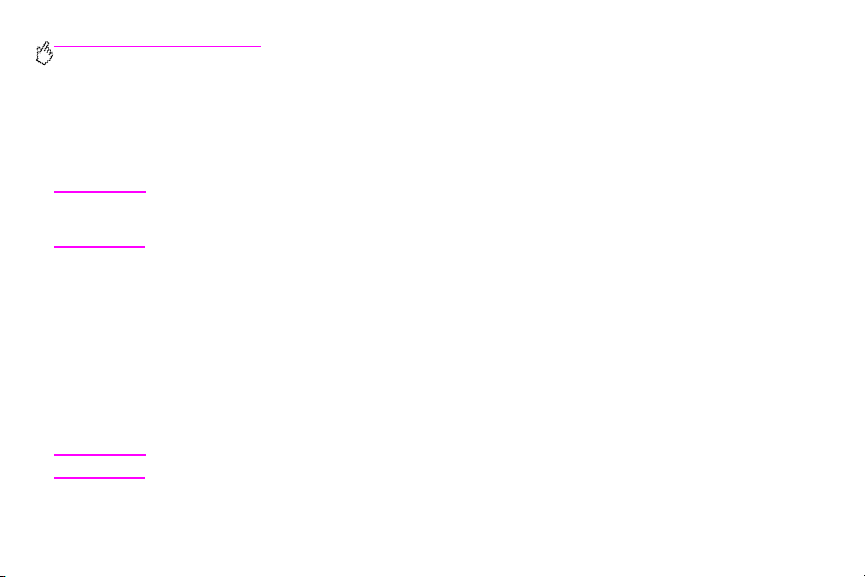
http://www.hp.com/support/lj9500
Para imprimir a doble cara en Windows (todas las versiones)
Abra el controlador de impresora. (Consulte “Apertura del controlador de impresora” en la página 22.)
1
En la ficha
2
Haga clic en
3
Acabado
Aceptar
, seleccione
.
Imprimir en ambas caras
.
Nota
Los procedimientos anteriores cambian los valores de la impresora para un trabajo de impresión. Para
cambiar los valores predeterminados de la impresora, consulte “Cambio de los valores predeterminados”
en la página 23.
Almacenamiento de trabajos de impresión que puede imprimir más tarde
Puede descargar un trabajo de impresión en el disco duro de la impresora sin i mprimirlo o imprimiéndolo . Podrá imprimir el
trabajo cuando desee en el panel de control de la impresora. Por ejemplo, puede que desee descargar un folleto o un
manual de instrucciones para que otros usuarios puedan acceder a él e imprimirlo.
Para almacenar un trabajo de impresión en el disco duro, seleccione la opción
imprimir desde el panel de control de la impresora.
Nota
26 Capítulo 3: Tareas posibles Revisión 1.0
Para proteger un trabajo almacenado, asigne un número de identificación personal (PIN) al trabajo.
Trabajo almacenado
en el controlador al
Page 29
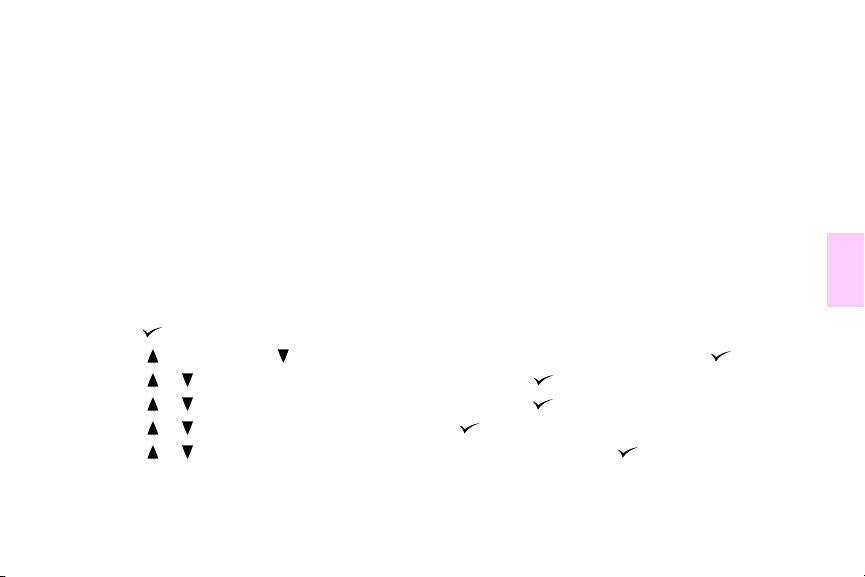
Para crear un trabajo almacenado
1 Abra el controlador de impresora. (Consulte “Apertura del controlador de impresora” en la página 22.)
2 Haga clic en la ficha Destino.
3 En Características del destino, haga clic en Configuración o en Opciones.
4 Seleccione Tr abajo almacenado.
5 Escriba el nombre del usuario y del trabajo.
El trabajo no se imprime hasta que alguien lo solicite en la impresora.
Para imprimir un trabajo almacenado
Puede imprimir un trabajo que está almacenado en el disco duro de la impresora en el panel de control.
1 Pulse (botón S
2 Utilice (botón A
3 Utilice o para desplazarse hasta el nombre de usuario y pulse .
4 Utilice o para desplazarse hasta el nombre del trabajo y pulse .
5 Utilice o para desplazarse hasta IMPRIMIR y pulse .
6 Utilice o o el teclado numérico para especificar el número de copias y pulse .
7 Pulse P
ESWW Funciones para los usuarios 27
AUSA/REANUDAR
ELECCIONAR
RRIBA
) para abrir los menús.
) o (botón A
para cerrar los menús.
BAJO
) para desplazarse hasta RECUPERAR TRABAJO y pulse .
3
Page 30
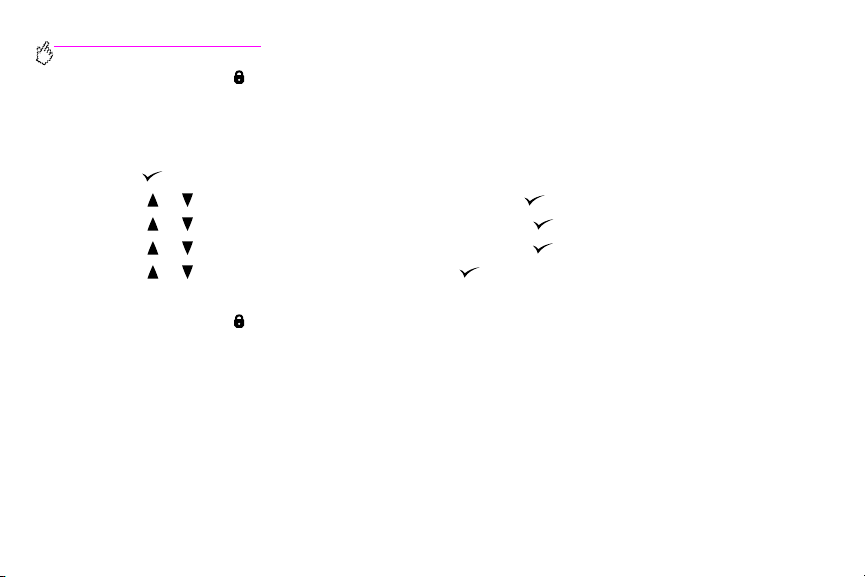
http://www.hp.com/support/lj9500
Si junto a IMPRIMIR aparece (símbolo de
CANDADO
), es necesario un PIN para empezar a imprimir el trabajo.
Para eliminar un trabajo almacenado
Un trabajo almacenado en el disco duro de la impresora se puede eliminar en el panel de control.
Pulse para abrir los menús.
1
Utilice o para desplazarse hasta RECUPERAR TRABAJO y pulse .
2
Utilice o para desplazarse hasta el nombre de usuario y pulse .
3
Utilice o para desplazarse hasta el nombre del trabajo y pulse .
4
Utilice o para desplazarse hasta ELIMINAR y pulse .
5
AUSA/REANUDAR
Pulse P
6
Si junto a ELIMINAR aparece , es necesario un PIN para eliminar el trabajo .
28 Capítulo 3: Tareas posibles Revisión 1.0
para cerrar los menús.
Page 31

Creación de libros
Nota
Nota
El doblado y grapado automático de un libro necesit a el dispositivo de acabado multifunción (C8088A). Si
la impresora no dispone de un dispositivo de acabado multifunción, ésta puede imprimir las páginas en el
orden correcto y, a continuación, se pueden doblar y grapar o encuadernar manualmente.
HP recomienda que se utilice la aplicación de softw are par a prepar ar y previsualizar el documento para su
impresión y, a continuación, utilizar el controlador de impresora para imprimir y grapar en lomo el libro.
Para imprimir un libro en Windows
1 Abra el controlador de impresora. (Consulte “Apertura del controlador de impresora” en la página 22.)
2 En la ficha Acabado, seleccione Imprimir en ambas caras.
3 Seleccione Estilo calendario, si es necesario.
4 Seleccione el diseño del libro en la lista desplegable Imprimir en forma de libro y haga clic en Aceptar.
ESWW Funciones para los usuarios 29
3
Page 32

http://www.hp.com/support/lj9500
Para imprimir un libro en Mac OS
Antes de imprimir un libro por primera vez, asegúrese de que ha instalado el software de impresión manual a doble ca r a y
en forma de libro de HP. Este software requiere una instalación personalizada y está disponible para Mac OS 9.2.2 y
versiones anteriores.
Nota
1
2
3
4
5
6
7
Mac OS X no puede imprimir libros.
En la aplicación de software, haga clic en el menú
Seleccione
Seleccione
Haga clic en
Haga clic en
Haga clic en
Seleccione el
en el menú desplegable y haga clic en
Diseño
Preferencias del complemento
Guardar configuración
Imprimir en forma de libro
Formato de libro
Tamaño del papel
.
.
.
en el menú desplegable y haga clic en
en el menú desplegable,
y, a continuación, en
Archivo
Imprimir en ambas caras
.
Imprimir
.
Filtros de tiempo de impresión
.
Imprimir
y
Libro
Grapado de documentos
Nota
30 Capítulo 3: Tareas posibles Revisión 1.0
Para gra par un documento es necesario el dispositivo de acabado multifunción (C8088A) o la grapadora/
apilador de 3.000 hojas (C8085A).
.
Page 33

Para selecciona r la grapadora en Windows
Nota
1 Abra el controlador de impresora. (Consulte “Apertura del controlador de impresora” en la página 22.)
2 En la ficha Acabado, haga clic en Grapar y, a continuación, en Aceptar.
El siguiente procedimiento cambia los valores de la impresora para un trabajo de impresión.
Para seleccionar la grapadora en el panel de control
Nota
1 Pulse para abrir los menús.
2 Utilice o para desplazarse hasta el menú CONFIGURAR DISPOSITIVO y pulse .
3 Utilice o para desplazarse hasta IMPRESIÓN y pulse .
4 Utilice o para desplazarse hasta GRAPAR y pulse .
5 Utilice o para desplazarse hasta la bandeja de salida o el dispositivo que desee y pulse . Aparecerá un
6 Pulse P
ESWW Funciones para los usuarios 31
Si selecciona la grapadora en el panel de control, se estab lecerá el g rapado de f orma predeterminada para
todos los trabajos de impresión.
asterisco (*) junto a la selección.
AUSA/REANUDAR
para cerrar los menús.
3
Page 34

http://www.hp.com/support/lj9500
Uso del HP Fast Infrared Receiver para imprimir
El dispositivo HP Fast InfraRed Receiver (FIR) optativo permi te la impresión inalámbrica desde cualquier dispositivo
portátil que sea compatible con IRDA (tal como un ordenador portátil) en la impresora.
La conexión para la impre sión se mantiene al ubica r el puerto emisor de infrarrojos dentro del rango de funcionamient o . La
conexión se interrumpirá permanentemente si el puerto emisor se traslada fuera del rango de funcionamiento o si
cualquier objeto que pase entre los puertos bloquea la transmisión durante más de 40 segundos. (Una mano, papel o
incluso la luz solar directa podrían causar est e bloqueo.)
Nota
32 Capítulo 3: Tareas posibles Revisión 1.0
Para obtener más información, consulte la guía del usuario que acom p aña al HP Fast InfraRed Receiver
optativo. Si el siste ma operativo no tiene instalado el software de infrarrojos, póngase en contacto con el
fabricante del ordenador para conseguir las instrucciones de instalación y los controladore s.
Page 35

Configuración para imprimir en Windows
Antes de iniciar el controlador de infrarrojos, realice los siguientes pasos:
1 Haga clic en el botón Inicio, señale Configuración y, a continuación, haga clic en Impresoras.
2 Seleccione HP LaserJet 9500n o 9500hdn como impresora predeterminada.
3 En la misma carpeta Impresoras, haga clic en Propiedades y, a continuación, en Detalles. Asegúrese de que se
ha seleccionado Puerto LPT de infrarrojos virtual.
4 Seleccione el archivo que desea imprimir.
Configuración para imprimir con equipos Macintosh
Nota
El primer paso para configurar una impresora de infrarrojos es crear un icono de impresora de escritorio con la utilidad
Impresora Escritorio. De forma predeterminada, la utilidad Impresora Escritorio se encuentra en la carpeta Extras Apple/
Apple LaserWriter de la unidad de disco duro.
Imprimir IR no será una opción si no están activados el panel de control de infrarrojos y las extensiones. Además, la
capacidad de impresión con infrarrojos sólo es posible si dispone del controlador HP LaserWriter versión 8.6 o posterior.
1 Abra la utilidad de Escritorio.
2 Seleccione Imprimir IR (Infrarrojos) y haga clic en Aceptar.
ESWW Funciones para los usuarios 33
Esta función no es compatible con Mac OS X.
3
Page 36

http://www.hp.com/support/lj9500
3 Cambie Archivos de descripción de impresora PostScript (PPD) de modo que coincida con la impresora.
4 En el menú Archivo, seleccione Guardar.
5 Escriba un nombre y una ubicación para el icono de la impresora de escritorio y haga clic en Aceptar.
Nota
Una vez que el icono está en el escritorio (o guardado en otro sitio) , las opci ones de la imp resora se tienen
que configurar manualmente. Est e paso es básicamente el mismo que seleccionar Configurar después de
configurar la impresora en el Selector. Para establecer las opciones, resalte el icono de la impresora de
escritorio y seleccione Cambiar configuración en el menú Impres i ón.
Impresión de un trabajo
1 Alinee el ordenador portátil (u otro dispositivo portátil equipado con una ventana FIR compatible con IRDA) a no
más de 1 metro (3 pies) del HP Fast InfraRed Receiver optativo. La ventana FIR deberá estar en un ángulo de
+/- 15 grados respecto a la impresora para asegurar una conexión eficaz para realizar la impresión.
2 Imprima el trabajo. El indicador de estado en el HP Fast InfraRed Receiver optativo se ilumina y, después de una
breve pausa, el panel de control de la impresora muestra PROCESANDO TRABAJO.
Si el indicador de estado no se enciende, vuelva a alinear el HPFast InfraRed Receiver optativo con el puerto FIR en el
dispositivo emisor , reen víe el trabajo de impresión y mant enga la alineación de todos los di spositiv os . Si t iene que mo v er el
equipo, asegúrese de que todos los dispositivos permanecen dentro del rango de funcionamiento para mantener la
conexión.
34 Capítulo 3: Tareas posibles Revisión 1.0
Page 37

Si se interrumpe la conexión antes de que el trabajo de impresión termine, se apaga el indicador de estado del HPFast
InfraRed Receiver optativo. Tiene un máximo de 40 segundos para corregir la causa de la interrupción y continuar con el
trabajo de impresión. Si se reanuda la conexión dentro de este período de tiempo, el indicador de estado se ilumina de
nuevo.
Nota
La conexión se interrumpirá permanentemente si el puerto emisor se traslada fuera del entorno operativo
o si cualquier objeto que pase entre los puertos bloquea la tr ansmisión dur ante más de 40 segundos . (Una
mano, papel o incluso la luz solar directa podría n causar este bloqueo.) Según el tamaño del trabajo, la
impresión con el HP Fast Infrared Receiver optativ o puede ser más lenta que mediante un cabl e conectado
directamente al puerto paralelo.
Interrupción y reanudación de la impresión
La característica para interrumpir y reanudar el trabajo de impresión permite detener temporalmente el trabajo para
imprimir otro a través de una conexión FIR. Cuando el trabajo FIR termina de imprimirse, se reanuda la impresión del
trabajo interrumpido.
Para interrumpir el trabajo en la impresora, realice la conexión al puerto FIR de la misma y envíe un trabajo. La impresora
deja de imprimir el trabajo actual cuando llega al final de la copia que está imprimiendo. La impresora imprime el trabajo
enviado a través de la conexión FIR. Cuando la impresora termina el trabajo, reanuda la impresión del trabajo original con
varias copias en el punto donde fue interrumpido.
ESWW Funciones para los usuarios 35
3
Page 38

http://www.hp.com/support/lj9500
Impresión de tapas o una primera página diferente
Utilice el siguiente procedimiento para imprimir la primera página de un documento en u n tipo de sustr ato diferente al resto
del documento (por ejemplo, para imprimir la primera página de un docume nto en papel con membr ete y el resto en papel
normal o para imprimir una tapa en tarjetas y las páginas interiores en papel normal).
Para imprimir una tapa o una primera página diferente en Windows 95,
Windows 98, Windows Me y Windows NT 4.0
1 Abra el controlador de impresora. (Consulte “Apertura del controlador de impresora” en la página 22.)
2 En la ficha Papel, seleccione Utilizar otro papel para primera página. Aparecerán las fichas Primera página,
Otras páginas y Tapa posterior.
Nota
3 Seleccione Tamaño, Origen y Tipo para la primera página y el resto . La primera página es la tapa del documento.
4 Haga clic en Aceptar.
36 Capítulo 3: Tareas posibles Revisión 1.0
La ficha Tapa posterior no está disponible en el controlador PS.
El resto son las páginas interiores del documento.
Page 39

Para imprimir una tapa o una primera página diferente en Windows 2000 y
Windows XP
1 Abra el controlador de impresora. (Consulte “Apertura del controlador de impresora” en la página 22.)
2 En la ficha Papel/Calidad, seleccione Utilizar otro papel. Las opciones Primera página, Otras páginas y Tapa
posterior estarán disponibles (no aparecerán atenuadas).
3 Seleccione Primera página.
4 Seleccione Origen y Tipo para la primera página.
5 Repita los pasos 3 y 4 para Otras páginas y Tapa posterior. La primera página es la tapa del docume nto. El resto
son las páginas interiores del documento.
6 Haga clic en Aceptar.
3
Nota
ESWW Funciones para los usuarios 37
Los procedimientos anteriores cambian los valores de la impresora para un trabajo de impresión. Para
cambiar los valores predeterminados de la impresora, consulte “Cambio de los valores predeterminados”
en la página 23.
Page 40

http://www.hp.com/support/lj9500
Para imprimir una primera página diferente en Mac OS
En la aplicación de software, haga clic en el menú
1
Seleccione una bandeja en el campo
2
Seleccione una bandeja en el campo
3
Haga clic en
4
Imprimir
.
Primera de
Restantes de
y, a continuación, en
Archivo
.
.
Imprimir
.
Creación del efecto de imagen a página completa
La impresora no puede imprimir hasta el borde del sustrato de impresión. Uti lice el siguiente procedimien to para imprimir la
imagen en una página de mayor tamaño y, a continuación, recorte la página para crear el efecto de una imagen a página
completa.
Para crear el efecto de imagen a página completa
Utilice un tamaño de papel de al menos 25 mm (1 pulgada) más ancho y largo que la imagen que desea imprimir.
1
Por ejemplo, si desea imprimir una imagen a página completa que mide 215 mm (8,5 pulgadas) de ancho y
279 mm (11 pulgadas) de largo, utilice un papel que mida al menos 240mm (9,5 pulgadas) de ancho y 304 mm
(12 pulgadas) de largo.
38 Capítulo 3: Tareas posibles Revisión 1.0
Page 41

Nota
2 Imprima la imagen con marcas de recorte. Consulte la ayuda en línea de la aplicación de software par a obtener
3 Utilice las marcas de recorte como guía y corte el papel de acuerdo con el tamaño de la imagen.
Para obtener más información sobre cómo establecer los tamaños del papel, consulte “Establecimiento del tamaño y tipo
de sustrato” en la página 57.
ESWW Funciones para los usuarios 39
La impresora puede imprimir en papel cortado especialmente que tenga un tamaño de hasta 306 por 470 mm
(12 por 18,5 pulgadas).
Desde la bandeja 1, la impresora puede imprimir imágenes con un tamaño de hasta 297 por 450 mm
(11,7 por 17,7 pulgadas).
instrucciones sobre cómo hacerlo. La opción para imprimir una imagen con marcas de recorte está normalmente
en el cuadro de diálogo Imprimir.
3
Page 42

http://www.hp.com/support/lj9500
Impresión de documentos especiales
La tabla que aparece a continuación muestra una serie de documentos y el sustrato recomendado para cada uno de ellos .
La impresora es totalmente compatible con los tipos de sustrato. Tenga en cuenta que en la lista que aparece a
continuación sólo se ofrecen sugerencias; en la mayoría de los casos se puede utilizar otro sustrato compatible.
Nota
Documento Sustrato sugerido y número de
Folleto Papel láser satinado HPLetter (Q2419A)
Plan de negocios Papel láser satinado HPLetter (Q2419A)
40 Capítulo 3: Tareas posibles Revisión 1.0
Establezca el tipo en el panel de control cuando cargue las bandejas y en el con trolador de impresora cuando
imprima el trabajo. Para obtener más información, consult e “Impresión por tipo y tamaño de sustr ato ” en la
página 65.
producto
11 x 17 (tabloide) (Q2420A)
A4 (Q2421A)
A3 (Q2422A)
11 x 17 (tabloide) (Q2420A)
A4 (Q2421A)
A3 (Q2422A)
Características Tipo
2
(bond de 32 libras),
120 g/m
200 hojas, recubrimiento con
acabado satinado en ambas caras
2
(bond de 32 libras),
120 g/m
200 hojas, recubrimiento con
acabado satinado en ambas caras
SATINADO PESADO
HP
SATINADO PESADO
HP
Page 43

Documento Sustrato sugerido y número de
Catálogo Papel láser satinado HP Letter (Q2419A)
producto
11 x 17 (tabloide) (Q2420A)
A4 (Q2421A)
A3 (Q2422A)
Diagrama Papel HP Premium Choice LaserJet
Documento en
color
Letter (HPU1132)
11 x 17 (tabloide) (HPU1732)
A4 (CHP410)
A4 (Asia) (Q2397A)
A3 (Asia) (Q2396A)
A4 (Europa) (CHP413)
A3 (Europa) (CHP421)
Papel láser color HP Letter (HPL245R)
11 x 17 (tabloide) (HPL2417)
Letter (HPL285R)
11 x 17 (tabloide) (HPL2817)
Características Tipo
2
(bond de 32 libras),
120 g/m
200 hojas, recubrimiento con
SATINADO PESADO
HP
acabado satinado en ambas caras
HPU1132, HPU1732, CHP410,
Q2397A y Q2396A: 120 g/m
de 32 libras), 500 hojas, con
acabado mate en ambas caras, brillo
de 98
2
CHP413 y CHP421: 160 g/m
de 42 libras), 250 hojas, con
acabado mate en ambas caras, brillo
de 98
HPL245R y HPL2417: 90 g/m
(bond de 24 libras), 500 hojas, con
acabado mate en ambas caras
HPL285R y HPL2817: 105 g/m
(bond de 28 libras), 500 hojas, con
(bond
2
(bond
2
2
PESADO
106-163 G/M2
NORMAL
acabado mate en ambas caras
ESWW Funciones para los usuarios 41
3
Page 44

http://www.hp.com/support/lj9500
Documento Sustrato sugerido y número de
Correspondencia Papel HP LaserJet Letter (HPJ1124)
producto
perforado con 3 agujeros (HPJ113H)
Legal (HPJ1424)
11 x 17 (tabloide) (HPJ1724)
A4 (Europa) (CHP310)
Tapa Papel para portadas HP Premium Letter
(Q2413A)
A4 (Q2414A)
Características Tipo
2
(bond de 24 libras),
90 g/m
500 hojas, con acabado mate en
NORMAL
ambas caras
Q2413A y Q2414A: 200 g/m
de 75 libras), 100 hojas, con
acabado mate supersuave en ambas
2
(tapa
TARJETAS
>164 G/M2
caras
Impresión general Papel reciclado de oficina HP Letter
(HPE1120)
perforado con 3 agujeros (HPE113H)
Legal (HPE1420)
2
(bond de 20 libras),
75 g/m
500 hojas, con acabado mate en
ambas caras, incluye 30 por ciento
de contenido después de consumir
(cumple con lo estipulado por la ley
NORMAL
de EE.UU. 13101)
42 Capítulo 3: Tareas posibles Revisión 1.0
Page 45

Documento Sustrato sugerido y número de
Documento,
propuesta,
resumen de
ventas, octavilla e
imagen en color
Membrete Papel HP LaserJet Letter (HPJ1124)
Mapa Papel resistente HP Letter (Q1298A)
ESWW Funciones para los usuarios 43
producto
Papel láser satinado suave HP Letter
(C4179A)
A4 (C4179B)
Letter (Q2415A)
11 x 17 (tabloide) (Q2416A)
A4 (Q2417A)
A3 (Q2418A)
perforado con 3 agujeros (HPJ113H)
Legal (HPJ1424)
11 x 17 (tabloide) (HPJ1724)
A4 (Europa) (CHP310)
A4 (Q1298B)
Características Tipo
C4179A y C4179B: 120 g/m
de 32 libras), 200 hojas,
recubrimiento con acabado satinado
en ambas caras
Q2415A, Q2416A, Q2417A y
Q2418A: 105 g/m
500 hojas, recubrimiento con
acabado mate en ambas caras, brillo
de 96
2
90 g/m
500 hojas, con acabado mate en
ambas caras
0,127 mm (5 milésimas de pulgada)
de grosor (equivalente a bond de
44 libras aproximadamente),
50 hojas, recubrimiento con
acabado mate en ambas caras
2
(bond de 28 libras),
(bond de 24 libras),
2
(bond
SATINADO PESADO
HP
NORMAL
PAPEL RESISTENTE
3
Page 46

http://www.hp.com/support/lj9500
Documento Sustrato sugerido y número de
Boletín Papel láser color HP Letter (HPL245R)
producto
11 x 17 (tabloide) (HPL2417)
Letter (HPL285R)
11 x 17 (tabloide) (HPL2817)
Fotografía/imagen Papel láser satinado HP Letter (Q2419A)
11 x 17 (tabloide) (Q2420A)
A4 (Q2421A)
A3 (Q2422A)
Características Tipo
2
NORMAL
HPL245R y HPL2417: 90 g/m
(bond de 24 libras), 500 hojas, con
acabado mate en ambas caras
2
HPL285R y HPL2817: 105 g/m
(bond de 28 libras), 500 hojas, con
acabado mate en ambas caras
2
(bond de 32 libras),
120 g/m
216 por 279 mm (8,5 por
11 pulgadas), 200 hojas,
recubrimiento con acabado satinado
SATINADO PESADO
HP
en ambas caras
Postal Papel para portadas HP Premium Letter
(Q2413A)
A4 (Q2414A)
2
(bond de 75 libras),
200 g/m
100 hojas, con acabado mate en
ambas caras
TARJETAS
>164 G/M2
44 Capítulo 3: Tareas posibles Revisión 1.0
Page 47

Documento Sustrato sugerido y número de
Propuesta Papel HP Premium Choice LaserJet
Informe Papel HP LaserJet Letter (HPJ1124)
Menú de
restaurante
ESWW Funciones para los usuarios 45
producto
Letter (HPU1132)
11 x 17 (tabloide) (HPU1732)
A4 (CHP410)
A4 (Asia) (Q2397A)
A3 (Asia) (Q2396A)
A4 (Europa) (CHP413)
A3 (Europa) (CHP421)
perforado con 3 agujeros (HPJ113H)
Legal (HPJ1424)
11 x 17 (tabloide) (HPJ1724)
A4 (Europa) (CHP310)
Papel reisistente HP Letter (Q1298A)
A4 (Q1298B)
Características Tipo
HPU1132, HPU1732, CHP410,
Q2397A y Q2396A: 120 g/m
de 32 libras), 500 hojas, acabado
mate en ambas caras, brillo de98
CHP413 y CHP421: 160 g/m
de 42 libras), 250 hojas, con
acabado mate en ambas caras, brillo
de 98
2
(bond de 24 libras),
90 g/m
500 hojas, con acabado mate en
ambas caras
0,127 mm (5 milésimas de pulgada)
de grosor (equivalente a bond de
44 libras aproximadamente),
50 hojas, recubrimiento con
acabado mate en ambas caras
2
(bond
2
(bond
PESADO
106-163 G/M2
NORMAL
PAPEL RESISTENTE
3
Page 48

http://www.hp.com/support/lj9500
Documento Sustrato sugerido y número de
Señal Papel resistente HP Letter (Q1298A)
Documento
resistente a las
roturas
producto
A4 (Q1298B)
Papel resistente HP Letter (Q1298A)
A4 (Q1298B)
Características Tipo
0,127 mm (5 milésimas de pulgada)
de grosor (equivalente a bond de
44 libras aproximadamente),
50 hojas, recubrimiento con
acabado mate en ambas caras
0,127 mm (5 milésimas de pulgada)
de grosor (equivalente a bond de
44 libras aproximadamente),
50 hojas, recubrimiento con
PAPEL RESISTENTE
PAPEL RESISTENTE
acabado satinado en ambas caras
Manual de
formación
Papel reciclado de oficina HP Letter
(HPE1120)
perforado con 3 agujeros (HPE113H)
Legal (HPE1420)
Transparencia Transparencias HP Color LaserJet Letter
(C2934A)
A4 (C2936A)
2
(bond de 20 libras),
75 g/m
500 hojas, con acabado mate en
ambas caras, incluye 30 por ciento
de contenido después de consumir
(cumple con lo estipulado por la ley
de EE.UU. 13101)
0,127 mm (5 milésimas de pulgada)
de grosor, 50hojas
NORMAL
TRANSPARENCIAS
46 Capítulo 3: Tareas posibles Revisión 1.0
Page 49

Documento Sustrato sugerido y número de
Manual del
usuario
Documento
resistente al agua
ESWW Funciones para los usuarios 47
producto
Papel HP LaserJet Letter (HPJ1124)
perforado con 3 agujeros (HPJ113H)
Legal (HPJ1424)
11 x 17 (tabloide) (HPJ1724)
A4 (Europa) (CHP310)
Papel resistente HP Letter (Q1298A)
A4 (Q1298B)
Características Tipo
2
(bond de 24 libras),
90 g/m
500 hojas, con acabado mate en
ambas caras
0,127 mm (5 milésimas de pulgada)
de grosor (equivalente a bond de
44 libras aproximadamente),
50 hojas, recubrimiento con
acabado mate en ambas caras
NORMAL
PAPEL RESISTENTE
3
Page 50

http://www.hp.com/support/lj9500
Funciones para los administradores
Administración remota de la impresora
Utilice el servidor web incorporado (EWS) y HP Web Jetadmin para administrar la impresora de forma remota en lugar de
hacerlo desde el panel de control de la impresora.
Servidor web incorporado
Para acceder al servidor web incorporado
1 En un navegador web compatible con su ordenador, introduzca la dirección IP de la impresora. (Para buscar la
dirección IP, imprima una página de configuración. Consulte “Para imprimir las páginas de información” en la
página 152.)
Nota
2 El EWS tiene tres fichas que contienen valores e información sobre la impresora: la ficha Información, la ficha
La siguiente tabla muestra las fichas que están en el EWS y una breve descripción de lo que puede hacer en cada una de
ellas.
48 Capítulo 3: Tareas posibles Revisión 1.0
Después de abrir la URL, puede marcarla de forma que pueda volver a ella rápidamente más adelante.
Configuración y la ficha Red. Haga clic en la ficha que desee ver.
Page 51

Ficha Tareas posibles
Ficha Configuración
• Configurar la impresora.
• Establecer la configuración para recibir alertas de correo electrónico.
• Establecer una contraseña para acceder a los valores y las redes.
• Determinar el idioma del servidor web incorporado.
Ficha Información
Sugerencia La ficha Configuración puede estar protegida por una contraseña. Si esta
• Comprobar la impresora y el estado de los suministros de la impresora.
impresora está conectada en red, consulte siempre al administrador de la
impresora antes de cambiar los valores de esta ficha.
• Pedir suministros.
• Ver la configuración de la impresora.
• Ver una lista de eventos y errores de la impresora.
Ficha Red Controla r los v alores relacionados con la red para la impresora cuand o está conect ada a una
ESWW Funciones para los administradores 49
red basada en IP.
3
Page 52

http://www.hp.com/support/lj9500
HP Web Jetadmin
Hay disponible un complemento de configur ación y administr ación de controladores par a el software de HP Web Jetadmin.
Puede utilizar el complemento para configurar los controladores de impresora antes de la instalación. Este método para
controlar y administrar los controladores de impresora proporciona una solución completa que puede utilizar para
configurar la impresora, la ruta de impresión (cola) y los ordenadores o estaciones de trabajo cliente. En el flujo de trabajo
se incluyen las siguientes actividades:
• Detección y configuración de la(s) impresora(s).
• Detección y configuración de la ruta de impresión en los servidores. Puede configurar varios servidores en un lote
o varias impresoras (del mismo tipo de modelo) con un solo servidor.
• Obtención de los controladores de impresora. Puede instalar varios controladores para cada cola de impresión
conectada a un servidor en entornos compatibles con varios sistemas operativos.
• Ejecución del editor de configuración (el editor no es compatible con algunos controladores más antiguos).
• Instalación de los controladores de impresora configurados en los servidores.
• Indicación a los usuarios finales sobre cómo conectarse al servidor de impresión. El controlador configurado para
su sistema operativo se instala automáticamente en su ordenador.
Los administradores pueden utilizar el complemento de software de HP Jetadmin para instalar los controladores de
impresora configurados con un proceso remoto, por lotes o silencioso. Obtenga el complemento de software de
HP Web Jetadmin en http://www.hp.com/go/webjetadmin_software
50 Capítulo 3: Tareas posibles Revisión 1.0
.
Page 53

Obtención de actualizaciones del firmware
La impresora puede utilizar versiones más recientes del firmware cuando estén disponibles. Para obtener el firmware más
reciente, vaya a http://www.hp.com/suppor t/lj9500
actualizaciones del firmware de forma sencilla en una o varias impresoras, utilice el software de HPWeb Jetadmin (vaya
a http://www.hp.com/go/webjetadmin
).
y siga las instrucciones de la pantalla. Para descargar las
Administración de las páginas de uso
Puede imprimir una página de información de uso desde el panel de control para controlar la página de uso por
departamento. Se puede utilizar para la contabilidad de gastos.
Nota
Para imprimir una página de uso
1 Pulse para abrir los menús.
2 Utilice o para desplazarse hasta el menú INFORMACIÓN y pulse .
3 Utilice o para desplazarse hasta IMPRIMIR PÁGINA DE USO y pulse .
ESWW Funciones para los administradores 51
Este elemento sólo está disponible si se ha instalado un disco duro.
3
Page 54

http://www.hp.com/support/lj9500
52 Capítulo 3: Tareas posibles Revisión 1.0
Page 55

Mejora de la calidad de impresión
Este capítulo contiene la siguiente información:
• “Acciones para mejorar la calidad de impresión” en la página 54
• “Solución de problemas de calidad de impresión” en la página 76
ESWW 53
4
Page 56

http://www.hp.com/support/lj9500
Acciones para mejorar la calidad de impresión
Tarea Más información
•
Asegúrese de que los suministros se han instalado
correctamente.
•
Utilice sustratos admitidos.
54 Capítulo 4: Mejora de la calidad de impresiónRevisión 1.0
Consulte las secciones siguientes:
•
“Sustitución de los cartuchos de impresión” en la página 197
•
“Sustitución de los tambores de imagen” en la página200
•
“Sustitución del kit de transferencia de imágenes” en la página 205
•
“Sustitución del kit de fusor de imágenes” en la página 215
•
“Sustitución del kit de limpieza de imágenes” en la página220
Consulte la sección “Sustrato recomendado” en la página94. Para obtener más
información, consulte la guía de referencia del usuario en línea.
Page 57

Tarea Más información
•
Para obtener los mejores resultados, utilice sustratos y
cartuchos de impresión de la marca HP. Los sustratos y
cartuchos de impresión de la marca HP están
diseñados para proporcionar un rendimiento óptimo
con las impresorasHP.
•
Asegúrese de que el tipo y el tamaño del sustrato para
la bandeja se han establecido correctamente en el
panel de control del sustrato que está utilizando.
•
Imprima por tipo y tamaño de sustrato desde el
controlador de impresora.
•
Calibre la impresora.
•
Imprima las páginas de solución de problemas con la
calidad de impresión y siga las instrucciones.
Cartuchos de
impresiónHP y
números de referencia
Cian (C8551A)
Magenta (C8553A)
Amarillo (C8552A)
Negro (C8650A)
Consulte la sección “Establecimiento del tamaño y tipo de sustrato” en la
página 57.
Consulte la sección “Impresión por tipo y tamaño de sustrato” en la página65.
Consulte la sección “Calibración de la impresora” en la página67.
Consulte la sección “Uso de las páginas d e solución de pro bl emas con la calidad
de impresión” en la página 68.
Números de producto de sustratos
comunes de HP
Papel láser color HP
Letter (HPL245R)
11 x 17 (tabloide) (HPL2417)
Papel láser satinado HP
Letter (Q2419A)
A4 (Q2421A)
Papel láser satinado suave HP
Letter (C4179A)
A4 (C4179B)
Nota
El papel láser satinado suave HP está diseñado
específicamente para utilizarlo con la impresora
HP color LaserJet serie 9500.
ESWW Acciones para mejorar la calidad de impresión55
4
Page 58

http://www.hp.com/support/lj9500
Tarea Más información
•
Limpie el cargador posterior.
•
Asegúrese de que se cumplen los requisitos de
funcionamiento y ubicación de la impresora.
•
Establezca el valor de registro.
•
Limpie el área de entrada del fusor.
Consulte la sección “Limpieza del cargador posterior” en la página 69.
Consulte la guía de referencia del usuario en línea para obtener más
información.
Consulte la sección “Establecimiento del registro” en la página 71.
Consulte “Limpieza del área de entrada del fusor” en la página 72.
56 Capítulo 4: Mejora de la calidad de impresiónRevisión 1.0
Page 59

Establecimiento del tamaño y tipo de sustrato
Cada vez que abra y cierre una bandeja d e entr ada, t endrá l a oportunidad de establecer el tipo y el t amaño del sustrato de
esa bandeja. La impresora cambia automáticamente sus valores internos para proporcionar la mejor calidad de impresión
para el tipo de sustrato establecido. Asegúrese de establecer el tipo y el tamaño del sustrato en el panel de control de la
impresora y en el controlador de impresora.
Nota
Nota
ESWW Acciones para mejorar la calidad de impresión57
Si ha utilizado versiones anteriores de las impresoras HP LaserJet, puede que esté acostumbrado a
configurar la bandeja 1 en modo Primera o Casete. Par a duplicar los valores para el modo P rimera, configure
la bandeja 1 con Tamaño = CUALQUIER TAMAÑO y Tipo= TODOS. Para duplicar los valores para el modo
Casete, establezca el tamaño o el tipo para la bandeja 1 en un valor que no sea TODOS.
Los valores del controlador de impresor a anulan los valores del panel de control. Los v alores de la aplicación
de software anulan los valores del controlador de impresora y los valores del panel de control.
4
Page 60

http://www.hp.com/support/lj9500
Configuración de las bandejas para sustratos de tamaño estándar
Siga las siguientes instrucciones para configurar las bandejas en el panel de control de la impresora.
Para establecer un tamaño y tipo de sustrato estándar para la bandeja 1
Pulse (botón S
1
Utilice (botón A
2
Utilice o para desplazarse hasta TAMAÑO BANDEJA 1 y pulse .
3
Utilice o para desplazarse hasta el tamaño de sustrato que desee y pulse .
4
El tipo de sustrato se establece en Normal de forma predeterminada. Si desea cambiar este valor, utilice o
5
para desplazarse hasta TIPO BDJA 1 y pulse . Utilice o para desplazarse hasta el tipo de sustrato que
desee y pulse . Para obtener más información sobre los tipos de sustrato, consulte “Tipos de sustratos
ELECCIONAR
RRIBA
admitidos” en la página 93.
AUSA/REANUDAR
Pulse P
6
Para establecer un tamaño y un tipo de sustrato estándar para las bandejas2, 3 o 4
Cuando abra y cierre la bandeja 2, 3 o 4, la impresora detectará el tamaño de sustrato para esa bandeja y el panel de
control de la impresora le pedirá que seleccione el tipo de sustrato para esa bandeja. Si la impresora no puede detectar el
tamaño del sustrato, el panel de control de la impresora le pedirá que seleccione un tamaño y un tipo especiales. Siga
estas instrucciones pa ra establecer el tamaño y el tipo de sustrato para las bandejas 2, 3 o 4.
58 Capítulo 4: Mejora de la calidad de impresiónRevisión 1.0
) para abrir los menús.
) o (botón A
BAJO
para cerrar los menús.
) para desplazarse hasta MANEJO DEL PAPEL y pulse .
Page 61

1 Abra la bandeja y asegúrese de que las guías del papel descansan contra la pila de sustratos de la bandeja.
2 Establezca el conmutador personalizado/estándar en Estándar si ambas guías se han establecido en la misma
marca de un estándar. De lo contrario, establezca el conmutador en Personalizado y siga las instrucciones de la
sección “Configuración de las bandejas para sustratos de tamaño especial” en la página60.
Nota
3 Cierre la bandeja.
4 La impresora detecta el tamaño del sustrato en la bandeja y aparece el mensaje BANDEJA X [TIPO] [TAMAÑO]. El
5 Pulse P
ESWW Acciones para mejorar la calidad de impresión59
Si el tamaño del sustrato está marcado en la guía de la ban deja, se trata de un tamaño de sustrato estándar.
Si el tamaño del sustrato no está marcado en la guía de la bandeja, consulte “Configuración de las bandejas
para sustratos de tamaño especial” en la página 60.
tipo y el tamaño que aparecen son los últimos que se establecieron. Por ejemplo, BANDEJA 4 SATINADO 11 X 17.
Este mensaje se alterna con el mensaje PARA CAMBIAR TIPO PULSE . La impresora establece el tipo de sustrato
en Normal de forma predeterminada. Si desea cambiar este valor, uti lice o para desplazarse hasta el tipo de
sustrato que desee y pulse .
AUSA/REANUDAR
para cerrar los menús.
4
Page 62

http://www.hp.com/support/lj9500
Configuración de las bandejas para sustratos de tamaño especial
Los tamaños de sustrato especiales no son compatibles con los marcados en las bandejas de entr ada y no aparecen en
los menús del panel de control ni en el controlador de impresora.
Nota
Nota
Las dimensiones del sustrato de tamaño especial se deben introducir en el pane l de control. Si está utilizando la
bandeja 1, aparecerá el menú
utilizando la bandeja 2, 3 o 4, aparecerá el menú
estándar en Personalizado y cierre la bandeja.
Asegúrese de introducir las dimensiones X e Y del sustrato. La siguiente ilustraci ón muestra las dimensiones X e Y en
relación con cada una de las bandejas de entrada. La dimensión X se mide desde la parte frontal de la bandeja hasta la
parte posterior. La dimensión Y se mide desde la parte izquierda de la bandeja hasta la parte derecha.
60 Capítulo 4: Mejora de la calidad de impresiónRevisión 1.0
Para la ba ndeja 1.
Bandeja 1
Para las bandejas2, 3 y 4.
el conmutador personalizado/estándar de la bandeja está establecido en Personalizado.
Los valores del controlador de impresor a anulan los valores del panel de control. Los v alores de la aplicación
de software anulan los valores del controlador de impresora y los valores del panel de control.
Si utiliza el sustrato de tamaño especial, seleccione PERSONALIZADO en el menú
.
Si utiliza el sustrato de tamaño especial en estas bandejas, asegúrese de que
Personalizado
cuando seleccione PERSONALIZADO en el menú
Personalizado
cuando establezca el conmutador personalizado/
Tamaño Bandeja 1
Tamaño
. Si está
Page 63

Dirección Y
Dirección Y
Dirección Y
Marcadores
de tamaño
estándar
Nota
Dirección X
Conmutador
personalizado/
estándar
Marcadores
de tamaño
estándar
Bandeja 1 Bandejas 2 y 3 Bandeja 4
Parte frontal de las bandejas
Dirección X
Marcadores
de tamaño
estándar
Conmutador
personalizado/
estándar
Cuando se establece un tamaño especial para una ban deja, éste se mantiene hasta que el conmutador
Dirección X
personalizado/estándar de la bandeja se vuelve a mover a Estándar.
ESWW Acciones para mejorar la calidad de impresión61
4
Page 64

http://www.hp.com/support/lj9500
Para establecer un tamaño y un tipo de sustrato especial para la bandeja 1
1 Pulse para abrir los menús.
2 Utilice o para desplazarse hasta MANEJO DEL PAPEL y pulse .
3 Utilice o para desplazarse hasta TAMAÑO BANDEJA 1 y pulse .
4 Utilice o para desplazarse hasta PERSONALIZADO y pulse .
5 Aparecerá el mensaje UNIDAD DE MEDIDA = con el valor PULGADAS seleccionado de f orma predeterminada. Si dese a
cambiar este valor, utilice o para desplazarse hasta el valor MILÍMETROS y pulse .
6 Aparecerá el mensaje DIMENSIÓN X = con la opción 306 milímetros (o 12 pulgadas) seleccionada de forma
predeterminada. Utilice el teclado numérico para introducir la medida de la dimensión X del sustrato y pulse .
Nota
7 Aparecerá el mensaje DIMENSIÓN Y = con la opción 470 milímetros (o 18,50 pulgadas) seleccionada de forma
Nota
8 Aparecerá el mensaje TAMAÑO BANDEJA 1 = [DIMENSIÓN X] X [DIMENSIÓN Y] [PULGADAS O MILÍMETROS] CONFIG.
62 Capítulo 4: Mejora de la calidad de impresiónRevisión 1.0
La dimensión X es la longitud de la página perpendicular a la dirección en la que se introduce en la impresora.
La medida de la dimensión X debe estar entre 98 y 306 milímetros (o 3,9 y 12 pulgadas).
predeterminada. Utilice el teclado numérico para introducir la medida de la dimensión Y del sustrato y pulse .
La dimensión Y es la longitud de la página paralela a la dirección en la que se introduce en la impresora.
La medida de la dimensión Y debe estar entre 191 y 470 milímetros (o 7,5 y 18,5 pulgadas).
GUARDADA.
Page 65

9 El tipo de sustrato se establece en NORMAL de forma predeterminada. Si desea cambiar este valor, utilice o
para desplazarse hasta TIPO BDJA 1 y pulse . Utilice o para desplazarse hasta el tipo de sustrato que
desee y pulse . Para obtener más información sobre los tipos de sustrato, consulte “Tipos de sustratos
admitidos” en la página 93.
10 Pulse P
Para establecer un tamaño y un tipo de sustrato especial para las bandejas 2, 3 o 4
1 Abra la bandeja.
2 Asegúrese de que las guías del papel descansan contra la pila de sustratos de la bandeja.
3 Establezca el conmutador personalizado/estánd ar en Personalizado.
AUSA/REANUDAR
para cerrar los menús.
Nota
4 Cierre la bandeja.
5 Aparecerá el mensaje TAMAÑO BANDEJA X = con la opción TODOS TAMAÑOS ESPECIALES seleccionada de forma
6 Aparecerá el mensaje UNIDAD DE MEDIDA = con el valor PULGADAS seleccionado de f orma predeterminada. Si dese a
ESWW Acciones para mejorar la calidad de impresión63
Si el tamaño del sustrato no está marcado en la guía de la bandeja, se trata de un tamaño de sustrato
especial. Si el tamaño del sustrato está marcado en la guía de la bandeja, consulte “Para establecer un
tamaño y un tipo de sustrato estándar para las bandejas2, 3 o 4” en la página 58.
predeterminada. Utilice o para desplazarse hasta el valor PERSONALIZADO y pulse .
cambiar este valor, utilice o para desplazarse hasta el valor MILÍMETROS y pulse .
4
Page 66

http://www.hp.com/support/lj9500
7 Aparecerá el mensaje DIMENSIÓN X = con la opción 297 milímetros (o 11,7 pulgadas) seleccionada de forma
predeterminada. Utilice el teclado numérico para introducir la medida de la dimensión X del sustrato y pulse .
Nota
8 Aparecerá el mensaje DIMENSIÓN Y = con la opción 432 milímetros (o 17 pulgadas) seleccionada de forma
Nota
9 Aparecerá el mensaje BANDEJA X [DIMENSIÓN X] X [DIMENSIÓN Y] [PULGADAS O MILÍMETROS]. Este mensaje se
10 Pulse P
64 Capítulo 4: Mejora de la calidad de impresiónRevisión 1.0
La dimensión X es la longitud de la página perpendicular a la dirección en la que se introduce en la impresora.
Para las bandejas 2 y 3, la medida de la dimensión X debe estar entre 148 y 297 milímetros (o 5,8 y
11,7 pulgadas). Para la bandeja 4, la dimensión X debe estar entre 182 y 297 milímetros (o 7,2 y
11,7 pulgadas). Puede encontrar la medida de la dimensión X del sustrato en las guías del papel dentro d e
la bandeja.
predeterminada. Utilice el teclado numérico para introducir la medida de la dimensión Y del sustrato y pulse .
La dimensión Y es la longitud de la página paralela a la dirección en la que se introduce en la impresora.
La medida de la dimensión Y debe estar entre 210 y 432 milímetros (o 8,27 y 17 pulgadas). Puede encontr ar
la medida de la dimensión Y del sustrato en las guías del papel dentro de la bandeja.
alterna con el mensaje PARA CAMBIAR TIPO PULSE . El tipo de sustrato se establece en NORMAL de forma
predeterminada. Si desea cambiar este valor, utilice o para desplazarse hasta el tipo de sustrato que desee
y pulse .
AUSA/REANUDAR
para cerrar los menús.
Page 67

Impresión por tipo y tamaño de sustrato
Es posible configurar la impresora para que seleccione el sustrato según el tipo (por ejemplo, normal, satinado o con
membrete) y el tamaño (por ejemplo, Letter o A4) de éste en lugar de basarse en el origen (es decir, una bandeja).
Ventajas de la impresión por tipo y tamaño de sustrato
La impresión por tipo o tamaño significa que el usuario desea que la impresora tome el papel o imprima el sustrato de la
primera bandeja que se ha cargado con el tipo o el tamaño seleccionado. La selección del sustrato por tipo y tamaño
mejora de forma significativa la calidad de impresión en papel pesado y satinado. El uso de un valor incorrecto puede
proporcionar una calidad de impresión insatisf actoria. Imprima siempre por tipo en el caso de sustratos de impresión
especiales como, por ejemplo, etiquetas o transparencias. Imprima siempre por tamaño cuando se trate de sobres.
Si desea imprimir por t ipo o tamaño y las bandejas no se han configurado para un tipo o tamaño determinado , cargue el
papel o sustrato de impresión en la bandeja1 y, a continuación, seleccione el tipo o tamaño en los cuadro s de diálogo
Configurar página, Imprimir o Propiedades de impresión.
Nota
Para imprimir por tipo y tamaño de papel (bandeja 1)
1 Cargue y ajuste la bandeja.
2 En el panel de control de la impresora, pulse para abrir los menús.
ESWW Acciones para mejorar la calidad de impresión65
Para impresoras conectadas en red, los valores de tipo y tamaño también se pueden configurar desde el
software HP Web Jetadmin. Para sistemas operativos Macintosh, estos valores se pueden configurar con
la utilidad HP LaserJet.
4
Page 68

http://www.hp.com/support/lj9500
3 Utilice o para desplazarse hasta MANEJO DEL PAPEL y pulse .
4 Realice una de las siguientes acciones:
• Para que la impresora imprima automáticamente desde la bandeja 1, si está cargada: establezca TAMAÑO
BANDEJA 1=CUALQUIER TAMAÑO y TIPO BDJA 1=CUALQ. TIPO (comparable al modo Primera).
• Para imprimir por tipo y tamaño desde la bandeja 1 y que la impresora le pida que cargue el papel antes de
imprimir: establezca TAMAÑO BANDEJA 1 en el tamaño que se ha cargado y TIPO BDJA 1 en cualquier valor
excepto CUALQ. TIPO (comparable al modo Casete).
5 Pulse P
AUSA/REANUDAR
para cerrar los menús.
6 En la aplicación de software, haga clic en el menú Archivo y, a continuación, en Imprimir.
7 Haga clic en Propiedades.
8 En el controlador de impresora, asegúrese de seleccionar el tipo especificado en el panel de control en el paso 4.
Para imprimir por tipo y tamaño de papel (bandeja 2, 3 o 4)
1 Cargue y ajuste la bandeja.
2 En el panel de control de la impresora, pulse para cambiar el tamaño (si no se ha detectado) y el tipo.
3 Utilice o para desplazarse al tamaño que desee y al tipo MANEJO DEL PAPEL y, a continuación, pulse .
Nota
Para imprimir por tipo y tamaño desde la bandeja2, 3 o 4, puede que sea necesario descargar o cerrar la
bandeja 1.
4 En la aplicación de software, haga clic en el menú Archivo y, a continuación, en Imprimir.
66 Capítulo 4: Mejora de la calidad de impresiónRevisión 1.0
Page 69

5 Pulse P
6 Haga clic en Propiedades.
7 En el controlador de impresora, asegúrese de seleccionar el tipo especificado en el panel de control en el paso 3.
AUSA/REANUDAR
para cerrar los menús.
Calibración de la impresora
La calibración de la impresora ay uda a garantizar una buena calidad de impresión.
Para calibrar la impresora
1 Pulse para abrir los menús.
2 Utilice o para desplazarse hasta la opción CONFIGURAR DISPOSITIVO y pulse .
3 Utilice o para desplazarse hasta CALIDAD IMPR. y pulse .
4 Pulse .
5 Utilice o para desplazarse hasta CALIBRAR AHORA y pulse .
ESWW Acciones para mejorar la calidad de impresión67
4
Page 70

http://www.hp.com/support/lj9500
Uso de las páginas de solución de problemas con la calidad de impresión
Las páginas de solución de problemas con la calidad de impresión ayudan a diagnosticar muchos problemas de este tipo
relacionados con una parte dañada o un componente concreto . S iga el procedimi ent o d e di agnóstico de la primera página
de solución de problemas con la calidad de impresión. Para obtener más información sobre las páginas de solución de
problemas con la calidad de impresión, consulte la guía de referencia del usuario en línea.
Para imprimir las páginas de solución de problemas con la calidad de impresión
1 Pulse para abrir los menús.
2 Utilice o para desplazarse hasta DIAGNÓSTICOS y pulse .
3 Pulse .
4 Pulse o para desplazarse hasta SOLUCIÓN DE PROBLEMAS CI y pulse .
68 Capítulo 4: Mejora de la calidad de impresiónRevisión 1.0
Page 71

Limpieza del cargador posterior
Limpie el cargador posterior de la cinta de transferencia si aparecen rayas claras en áreas de semitonos.
1
2
3
ESWW Acciones para mejorar la calidad de impresión69
Para limpiar el cargador posterior
1 Abra la puerta superior derecha.
2 Busque el asa azul del limpiador del cargador posterior en la parte frontal
izquierda de la cinta de transferencia de imágenes.
3 Deslice con cuidado el limpiador del cargador posterior hacia la derecha
hasta que se detenga. Se debe comprimir el muelle.
4
Page 72

http://www.hp.com/support/lj9500
4
4 Deslice el limpiador hacia la izquierda hasta que encaje en su sitio.
5 Repita los pasos 3 y 4 para limpiar el cargador posterior por segunda vez.
6 Cierre la puerta superior derecha. Si la puerta no se cierra, asegúrese de
que el asa azul del limpiador del cargador posterior está situada en el
extremo izquierdo de la cinta de transferencia de imágenes.
6
70 Capítulo 4: Mejora de la calidad de impresiónRevisión 1.0
Page 73

Establecimiento del registro
Utilice la función de registro para centrar la imagen en una página y alinear las imágenes delanteras y posteriores. Puesto
que la colocación de la imagen varía ligeramente en cada bandeja de entrada, es necesario realizar el siguiente
procedimiento de alineación para cada una de ellas.
Nota
La página de prueba se imprime en papel de tamaño A4 o Letter . Puede establecer el registro para cualquier
tamaño de papel imprimiendo en ese tamaño y siguiendo las instrucciones de la página de prueba.
Para establecer el valor de registro
1 Pulse para abrir los menús.
2 Utilice y para desplazarse hasta CONFIGURAR DISPOSITIVO y pulse .
3 Utilice y para desplazarse hasta CALIDAD IMPR. y pulse .
4 Utilice y para desplazarse hasta DEFINIR REGISTRO y pulse .
5 Utilice y para desplazarse hasta IMPRIMIR PÁGINA DE PRUEBA y pulse .
6 Pulse P
7 Siga las instrucciones de la página impresa.
ESWW Acciones para mejorar la calidad de impresión71
AUSA/REANUDAR
para cerrar los menús.
4
Page 74

http://www.hp.com/support/lj9500
Limpieza del área de entrada del fusor
A veces, el polvo de tóner y del papel se acumula en la entrada del fusor y puede afectar a la calidad de impresión. Utilice
el siguiente procedimiento para limpiar la entrada del fusor.
1
2
72 Capítulo 4: Mejora de la calidad de impresiónRevisión 1.0
Para limpiar el área de entrada del fusor
1 Abra las puertas frontales de la impresora y, a continuación, baje la palanca
verde grande.
2 En la parte frontal de la impresora, busque el asa del rodillo de
transferencia azul situado debajo de la palanca verde grande. Suje te el asa
y extraiga el rodillo de la impresora. Coloque el rodillo en una superficie
limpia y plana.
PRECAUCIÓN
No toque el rodillo de espuma negro y evite rayar la parte inferior de la cinta
de transferencia de imágenes al extraer el rodillo de la impresora.
Page 75

3
3 Retire las pinzas verdes y el cepillo azul montado en el interior de la puerta
frontal derecha.
4 Deslice el extremo abierto del cepillo hacia las pinzas hasta que encaje en
su posición.
5 Sujete las pinzas de forma que el cepillo forme un ángulo de 45 grados y
alinéelo con la ranura del rodillo de transferencia. Inserte el cepillo en la
ranura.
4
5
ESWW Acciones para mejorar la calidad de impresión73
4
Page 76

http://www.hp.com/support/lj9500
6
8
10
74 Capítulo 4: Mejora de la calidad de impresiónRevisión 1.0
6 Deslice el cepillo hacia la ranura del rodillo de transferencia hasta que se
detenga y, a continuación, deslícelo hacia usted hasta que esté casi fuera
de la ranura.
PRECAUCIÓN
No tire del cepillo hacia arriba ni hacia los lados. Empuje y tire del cepillo
hacia dentro y hacia fuera de la impresora.
7 Repita el paso 6 tres veces y, a continuación, extraiga el cepillo de la
impresora.
8 Extraiga el cepillo de las pinzas levantando la solapa de la parte posterior
del cepillo y tirando de él.
9 Reemplace las pinzas y el cepillo en el interior de la puerta derecha.
10 Con una mano, sujete la parte inferior del rodillo de transferencia, gírelo
unos 45 grados y alinéelo con la ranura. Deslice el rodillo en la ranura hasta
que se detenga.
PRECAUCIÓN
No toque el rodillo de espuma negro y evite rayar la parte inferior de la cinta
de transferencia de imágenes al insertar el rodillo en la impresora.
Page 77

11
ESWW Acciones para mejorar la calidad de impresión75
11 Levante la palanca verde y cierre las puertas frontales.
Nota
Si la palanca no se mueve libremente, asegúrese de que el rodillo de
transferencia esté completamente encajado en la impresora.
4
Page 78

http://www.hp.com/support/lj9500
Solución de problemas de calidad de impresión
Los problemas de calidad de impresión se repiten o se producen en paralelo a la dirección en la que se mueve el sustrato
en la impresora (dirección de alimentación). Los sustratos de tamaño Letter o A4 están orientados normalmente en las
bandejas de forma que el borde largo se introduzca en primer lugar en la impresora; los sustratos de tamaño A3 o de
11-x-17 pulgadas están orientados normalmente en las bandejas de forma que el borde corto se introduzca en primer
lugar en la impresora.
Procedimientos de calidad de impresión
Para todos los defectos y problemas de calidad de impresión, realice los siguientes procedimientos.
• Reemplace los suministros de la impresora que se hayan acabado. Cuando se agote un suministro, aparecerá el
mensaje SUSTITUIR <SUMINIST.> en el panel de control y el indicador muestra una barra vacía con un contorno
parpadeante para el suministro que se ha acabado. La impresión se detien e y aparece el mensaje SUSTITUIR
<SUMINIST.> en el panel de control hasta que se reemplace el suministro. Para obtener más inf ormación, consulte
“Interpretación de los mensajes del panel de control” en la página 154.
YUDA
Pulse (botón A
suministro. Para obtener más información sobre cómo reemplazar los suministros, consulte “Sustitución de los
cartuchos de impresión” en la página 197, “Sustitución de los tambores de imagen” en la página 200, “Sustitución
del kit de transferencia de imágenes” en la página 205, “Sustitución del kit de limpieza de imágenes” en la
página 220 o “Sustitución del kit de fusor de imágenes” en la página 215. Para solicitar suministros, consulte
“Pedido de suministros” en la página 192.
76 Capítulo 4: Mejora de la calidad de impresiónRevisión 1.0
) en el panel de control para obtener instrucciones paso a paso para reemplazar el
Page 79

• Imprima 10 páginas más de su trabajo de impresión o de otro trabajo. La impresora puede compensar
automáticamente algunos problemas de calidad de impresión.
Si estos procedimientos no solucionan el prob lema, consulte “Solución de problemas persistentes de calidad de impresión”
en la página 77.
Solución de problemas persistentes de calidad de impresión
Si ha realizado todos los pasos indicados en “Procedimientos de calidad de impresión” en la página 76 y el problema de
calidad de impresión persiste, siga estos pasos:
1 Utilice el siguiente diagrama de defectos de calidad de impresión para identificar el defecto.
2 Vaya a la página indicada debajo del defecto que identifique y utilice las soluciones que se enumeran para
solucionar el problema de calidad de impresión.
3 Si los procedimientos no solucionan el problema, imprima las páginas de solución de problemas con la calidad de
impresión (consulte “Para imprimir las páginas de solución de problemas con la calidad de impresión” en la
página 68) y siga el procedimiento de diagnóstico que aparece en la primera página para ayudarle a aislar el
defecto en un componente concreto.
4 Si los procedimientos no solucionan el problema o el defecto no aparece en el diagrama de def ectos de cali dad d e
impresión, póngase en contacto con el centro de servicio y asistencia técnica local autorizado de HP. Consulte
“Opciones de atención al cliente en todo el mundo” en la página 232 para obtener más información.
4
Nota
ESWW Solución de problemas de calidad de impresión77
El diagrama de defectos de calidad de impresi ón presupon e que se ha uti lizado sustr ato de tamaño Let ter
o A4 y que se ha introducido en la impresora con el borde largo en primer lugar.
Page 80

http://www.hp.com/support/lj9500
Diagrama de defectos de calidad de impresión
Utilice los ejemplos del diagrama de defectos de calid ad de impresi ón para determinar el problema que ha encontrado y, a
continuación, consulte las páginas correspondientes para buscar información que pueda ayudar a solucionar el problema.
Para obtener la información más reciente y los procedimientos de solución de problemas, vaya
a http://www.hp.com/support/lj9500
.
Nota
78 Capítulo 4: Mejora de la calidad de impresiónRevisión 1.0
El diagrama de defectos de calidad de impresi ón presupon e que se ha uti lizado sustr ato de tamaño Let ter
o A4 y que se ha introducido en la impresora con el borde larg o en primer lugar. Consulte la secci ón “Solución
de problemas de calidad de impresión” en la página 76.
Imagen sin defectos
Page 81

Líneas o rayas horizontales
•
Asegúrese de que se cumplen los
requisitos de funcionamiento y ubicación
de la impresora.
•
Imprima las páginas de solu ción de
problemas con la calidad de impresión
(consulte “Para imprimir las páginas de
solución de problemas con la calidad de
impresión” en la página 68) y siga el
procedimiento de diagnóstico que aparece
en la primera página para ayudarle a aislar
el defecto en un componente concreto.
Líneas verticales
•
Asegúrese de que los siguientes
suministros están colocados
correctamente:
– cinta de transferencia de imágenes
– limpiador de transferencia
– rodillo de transferencia
•
Imprima las páginas de solu ción de
problemas con la calidad de impresión
(consulte “Para imprimir las páginas de
solución de problemas con la calidad de
impresión” en la página 68) y siga el
procedimiento de diagnóstico que aparece
en la primera página para ayudarle a aislar
el defecto en un componente concreto.
Líneas horizontales
discontinuas
•
Limpie el área de entrada del fusor.
Consulte “Limpieza del área de
entrada del fusor” en la página 72.
Defectos repetitivos
•
Asegúrese de que se cumplen los
requisitos de funcionamiento y
ubicación de la impresora.
•
Imprima las páginas de solución de
problemas con la calidad de
impresión (consulte “Para im primir las
páginas de solución de problemas
con la calidad de impresión” en la
página 68) y siga el procedimiento de
diagnóstico que aparece en la
primera página para ayudarle a aislar
el defecto en un componente
concreto.
ESWW Solución de problemas de calidad de impresión79
4
Page 82

http://www.hp.com/support/lj9500
Difuminado en todos los colores
•
Asegúrese de que se cumplen los
requisitos de funcionamiento y ubicación
de la impresora.
•
Limpie el cargador posterior.
•
Calibre la impresora.
•
Asegúrese de que los siguientes
suministros están colocados
correctamente:
– cinta de transferencia de imágenes
– rodillo de transferencia
Difuminado en un color
•
Asegúrese de que se cumplen los
requisitos de funcionamiento y
ubicación de la impresora.
•
Calibre la impresora.
•
Imprima las páginas de solución de
problemas con la calidad de
impresión (consulte “Para im primir las
páginas de solución de problemas
con la calidad de impresión” en la
página 68) y siga el procedimiento de
diagnóstico que aparece en la
primera página para ayudarle a aislar
el defecto en un componente
concreto.
80 Capítulo 4: Mejora de la calidad de impresiónRevisión 1.0
Page 83

Huellas y hendiduras del sustrato
•
Utilice sustratos admitidos.
•
Asegúrese de que el sustrato que está
utilizando no tiene arru gas o hendiduras
de manejarlo y de que no es tá manchado
con huellas visibles o con otras sustan cias
extrañas.
•
Imprima las páginas de solu ción de
problemas con la calidad de impresión
(consulte “Para imprimir las páginas de
solución de problemas con la calidad de
impresión” en la página 68) y siga el
procedimiento de diagnóstico que aparece
en la primera página para ayudarle a aislar
el defecto en un componente concreto.
Desprendimiento de tóner
•
Asegúrese de que se cumplen los
requisitos de funcionamiento y
ubicación de la impresora.
•
Utilice sustratos admitidos.
•
Asegúrese de que el tipo y tamaño
del sustrato que está utilizando para
la bandeja se han establecido
correctamente en el panel de control.
•
Asegúrese de que el sustrato se hay a
cargado correctamente, las guías de
tamaño tocan los bordes de la pila de
sustratos y la palanca de sustratos
especiales se ha establecido
correctamente.
•
Asegúrese de que el sustrato que
está utilizando no tiene arrugas o
hendiduras de manejarlo y de que no
está manchado con huellas visibles o
con otras sustancias extrañas.
ESWW Solución de problemas de calidad de impresión81
4
Page 84

http://www.hp.com/support/lj9500
Tóner manchado
•
Utilice sustratos admitidos.
•
Asegúrese de que los siguientes
suministros están colocados
correctamente:
– tambores de imagen
– cinta de transferencia de imágenes
– limpiador de transferencia
•
Limpie la cinta de transferencia de
imágenes.
Áreas blancas (omisiones) en la
página
•
Asegúrese de que se cumplen los
requisitos de funcionamiento y
ubicación de la impresora.
•
Utilice sustratos admitidos.
•
Asegúrese de que el tipo y tamaño
del sustrato que está utilizando para
la bandeja se han establecido
correctamente en el pane l de control.
•
Asegúrese de que el tipo y el tamaño
del sustrato para la bandeja se han
establecido correctamente en el
panel de control del sustrato que está
utilizando.
•
Limpie el cargador posterior.
•
Calibre la impresora.
•
Imprima las páginas de solución de
problemas con la calidad de
impresión (consulte “Para im primir las
páginas de solución de problemas
con la calidad de impresión” en la
página 68) y siga el procedimiento de
diagnóstico que aparece en la
primera página para ayudarle a aislar
el defecto en un componente
concreto.
•
Limpie la cinta de transferencia de
imágenes.
•
Limpie la entrada del fusor.
82 Capítulo 4: Mejora de la calidad de impresiónRevisión 1.0
Page 85

Daños en el sustrato (arrugas,
enrollamiento, pliegues, rasgaduras)
•
Asegúrese de que se cumplen los
requisitos de funcionamiento y ubicación
de la impresora.
•
Utilice sustratos admitidos.
•
Asegúrese de que el sustrato esté cargado
correctamente.
•
Asegúrese de que el tipo y tamaño del
sustrato que está utilizando para la
bandeja se han establecido correctamente
en el panel de control.
•
Asegúrese de que el sustrato que está
utilizando no tiene arru gas o hendiduras
de manejarlo y de que no es tá manchado
con huellas visibles o con otras sustan cias
extrañas.
•
Para el sustrato pesado, imprima desde la
bandeja 1 en la bandeja de salida
izquierda.
•
Asegúrese de que los siguientes
suministros están colocados
correctamente:
– fusor
– rodillo de transferencia de imágenes
•
Inspeccione las áreas del atasco y extraiga
cualquier sustrato atascado o roto que no
se haya detectado.
Manchas o tóner disperso
•
Asegúrese de que se cumplen los
requisitos de funcionamiento y
ubicación de la impresora.
•
Utilice sustratos admitidos.
•
Asegúrese de que el tipo y tamaño
del sustrato que está utilizando para
la bandeja se han establecido
correctamente en el panel de control.
•
Calibre la impresora.
•
Asegúrese de que el rodillo de
transferencia se ha colocado
correctamente.
•
Imprima las páginas de solución de
problemas con la calidad de
impresión (consulte “Para im primir las
páginas de solución de problemas
con la calidad de impresión” en la
página 68) y siga el procedimiento de
diagnóstico que aparece en la
primera página para ayudarle a aislar
el defecto en un componente
concreto.
ESWW Solución de problemas de calidad de impresión83
4
Page 86

http://www.hp.com/support/lj9500
Página inclinada, estirada o
descentrada
•
Asegúrese de que se cumplen los
requisitos de funcionamiento y ubicación
de la impresora.
•
Utilice sustratos admitidos.
•
Asegúrese de que el sustrato esté cargado
correctamente.
•
Para problemas con la inclinación de la
página, dé la vuelta a la pila de sustratos y
gírela 180 grados.
•
Asegúrese de que los siguientes
suministros están colocados
correctamente:
– fusor
– cinta de transferencia de imágenes
•
Inspeccione las áreas del atasco y extraiga
cualquier sustrato atascado o roto que no
se haya detectado.
Colores mal alineados
•
Calibre la impresora.
84 Capítulo 4: Mejora de la calidad de impresiónRevisión 1.0
Page 87

Uso del color y los sustratos
5
Administración del color
Al establecer las opciones de color en Automática en el controlador de impresora, normalmente se obtiene la mejor
calidad de impresión posible para documentos en color. Sin embargo, en algunos casos puede que desee imprimir un
documento de color en escala de grises (blanco y negro) o cambiar alguna de las opciones de color de la impresora.
• Con Windows, puede imprimir en escala de grises o cambiar las opciones de color mediant e los v alor es de la fich a
Color del controlador de impresora.
• Con un equipo Macintosh, puede imprimir en escala de grises o cambiar las opciones de color mediante el menú
Coincidencia de colores del cuadro de diálogo Imprimir.
Impresión en escala de grises
Si selecciona la opción Imprimir en escala de grises desde el controlador de impresora, se imprime el documento en
blanco y negro. Esta opción es útil para obtener una vista preliminar de las copias de diapositivas y documentos impresos
o para la impresión de documentos en color que se fotocopiarán o se enviarán por fax.
ESWW Administración del color 85
Page 88

http://www.hp.com/support/lj9500
Ajuste manual o automático del color
La opción de ajuste Automática de color optimiza el tratamiento del color gris neutral, semitonos y mejoras de bordes
utilizados para cada elemento del documento. Encontrará más información en la ayuda en línea del controlador de
impresora.
Nota
La opción de ajuste Manual de color permite ajustar el tratamiento del color gris neutral, semitonos y mejoras de bordes
utilizados para texto, gráficos y fotografías. Para acceder a las opciones de color manuales, en la ficha Color, seleccione
Manual y, a continuación, haga clic en Configuración.
La opción de ajuste Automática es la configuración predeterminada, recomendada para imprimir todos los
documentos en color.
Opciones manuales de color
Utilice el ajuste de color manual para ajustar las opciones Color (o Mapa de colores) y Semitonos individualmente para
texto, gráficos y f otografías.
Opciones de semitonos
La opción de semitonos es el método mediante el que la impresora mezcla los cuatro colores primarios (cian, magenta,
amarillo y negro) en diferentes proporciones para cr ear millones de colores. Las opciones de semitonos afectan a la
solución y claridad de la salida en color. Se pueden seleccionar valores de semitonos para texto, gráficos y fotografías de
forma independiente. Las dos opciones de semitonos son Texto y Detalle.
86 Capítulo 5: Uso del color y los sustratos Revisión 1.0
Page 89

• La opción de semitonos Texto se optimiza para obtener la mejor reproducción de texto normal y pequeño, así
como gráficos que requieren distinciones nítidas ent re las líneas o los colores. Seleccione esta opción si la nitidez
de los bordes de objetos pequeños, especialmente los que contien en colores secundarios (por ejemp lo , roj o , v erde
y azul), es la prioridad principal.
• La opción de semitonos Detalle se optimiza para obtener la mejor reproducción de imágenes, gráficos y grandes
áreas de color sólido. También mejora las fotografías haciendo que las gradaciones finas de color sean m ás
uniformes. Seleccione esta opción si la fidelidad al color de los objetos grandes es la prioridad principal.
Nota
Grises neutrales
El valor Grises neutrales determina el método para crear los colores grises utilizados en texto, gráficos y fotografías.
Hay dos valores disponibles para el valor Grises neutrales:
•
•
Nota
ESWW Administración del color 87
Algunas aplicaciones convierten texto o gráficos en imágenes de trama. En estos casos, los valores de la
opción Fotografías controlan también el texto y los gráficos.
Sólo en negro genera colores neutrales (grises y negro ) utilizando sólo tóner neg ro . Esto gar antiza que los colores
neutrales se crearán sin desajuste cromático.
4 colores genera colores neutrales ( g rises y neg r o) combinan do los cua tro colo res d e tóne r. Este método produce
degradaciones y transiciones más suaves a colores no neutrales y genera el negro más oscuro.
Algunas aplicaciones convierten texto o gráficos en imágenes de trama. En estos casos, los valores de la
opción Fotografías controlan también el texto y los gráficos.
5
Page 90

http://www.hp.com/support/lj9500
Control de bordes
El valor Control de bordes determina cómo se representarán los bordes. El control de bordes tiene dos componentes:
captura y semitonos adaptables. L os semit onos adapt ables aumentan la nitidez de los bordes. La captura reduce el efecto
de registro incorrecto del plano de color al superponer ligeramente los bordes de los objetos adyacentes .
Hay cuatro niveles de control de bordes disponibles:
•
Máximo es el mayor valor de captura. Los semitonos adaptables están activados para este valor.
•
Normal es el valor de captura predeterminado. La captura está a un nivel medio y los semitonos adaptables están
activados.
•
Claro establece la captura a un nivel mínimo y los semitonos adaptables están activados.
•
Desactivado desactiva tanto los semitonos de captura como los adaptables.
Color RGB
Hay tres valores disponibles para el valor Color RGB:
•
Predeterminado indica a la impresora que interprete el color RGB como sRGB. sRGB es el estándar aceptado
para Microsoft y el consorcio de World Wide Web (www).
•
Dispositivo indica a la impresora que imprima RGB en el modo de dispositiv o raw. Para representar correctamente
las fotografías con esta selección, debe administrar el color de la imagen en la aplica ción o el sistema operativo.
•
Intenso indica a la impresora que aumente la saturación de color en los medios tonos. Los objetos de colores más
débiles se representan con colores más intensos. Este valo r es el recomendado para imprimir gráficos de negocio.
88 Capítulo 5: Uso del color y los sustratos Revisión 1.0
Page 91

Coincidencia de colores
El proceso de equiparar los colores de la salida de la impresora a los de la pantalla del ordenador es m uy complicado
debido a que las impresoras y los monitores de los ordenadores utilizan distintos métodos para producir color. Los
monitores muestran los colores con píxeles de luz mediante un proce so cromático RGB (r ojo, verde, azul), mientras que
las impresoras generan colores mediante un proceso CMYK (cian, magenta, amarillo y negro).
Diversos factores pueden influir en la capa cidad de obtener colores impresos que coincidan con los del monitor. Entre
estos factores se incluyen los siguientes:
• sustratos de impresión
• colorantes de la impresora (por ejemplo, tintas o tóner)
• proceso de impresión (por ejemplo, tecnología de in yección de tinta, imprenta o láser)
• iluminación ambiente
• diferencias personales en la percepción de los colores
• aplicaciones de software
• controladores de impresora
• sistema operativo del ordenador
• monitores
• tarjetas y controladores de vídeo
• entorno operativo (por ejemplo, humedad)
ESWW Coincidencia de colores 89
5
Page 92

http://www.hp.com/support/lj9500
Tenga en cuenta los factores anteriores cuando los colores en la p antalla no sean i dénticos a los colores impresos . Para la
mayoría de los usuarios, el mejor método de equiparar los colores en la pantalla con los de la impresora es imprimir en
sRGB (rojo-verde-azul estándar). Para obtener más información sobre la solución de problema s relacionados co n la salida
en color, consulte “Solución de problemas de calidad de impresión” en la página 76.
Coincidencia de colores PANTONE®*
PANTO NE®* dispone de varios sistemas de coincidencia de colores. El sistema de coincidencia PANTONE®* es muy
conocido y utiliza tintas sólidas para generar una amplia gama de tonos y tintas. Consulte http://www.hp.com
obtener detalles sobre cómo utilizar el sistema de coincidencia PANTONE®* con esta impresora .
90 Capítulo 5: Uso del color y los sustratos Revisión 1.0
para
Page 93

Libro de muestras de coincidencia de colores
El proceso de equiparar los colores de la salida de la impresora a las referencias de color estándar y de los libros de
muestras preimpresos es complejo. En general, puede obtener una coincidencia bastante aceptable con el libro de
muestras si las tintas utilizadas para crear el libro de muestras son cian, magenta, amarillo y negro. Normalmente, se
denominan libros de muestras de color de proceso.
Algunos libros de muestras se crean a partir de colores planos. Los colores pla nos son color antes creado s especialmen te.
Muchos de estos colores planos están fuera del espectro de la impresora. La mayoría de los libros de muestras de color
contienen libros de muestras de proceso complementarios que proporcionan aproximaciones CMYK al color plano.
La mayoría de los libros de m uestras de proceso incluyen una nota en la que se indican los estándares de proceso que se
han utilizado para imprimir el libro de muestras. En la mayoría de los casos, serán SWOP, EURO o DIC (consulte
“Impresión en cuatro colores (CMYK)” en la página 92). Para obtener una coincidencia de colores óptima con el libro de
muestras de proceso, sel eccione la em ulación de t inta cor respondiente en el me nú de la impr esora . Si no p uede ide ntificar
el estándar de proceso, utilice la emulación de tinta SWOP.
ESWW Coincidencia de colores 91
5
Page 94

http://www.hp.com/support/lj9500
Impresión en cuatro colores (CMYK)
Cian, magenta, amarillo y negro (CMYK) son las tintas utilizadas en las imprentas. Normalmente, el proceso se denomina
impresión en cuatro colores. Los archivos de datos CMYK generalmente se originan y utilizan en entornos de artes
gráficas (prensa escrita y publicidad).
Emulación de tintas CMYK (sólo PostScript)
Se puede realizar la representación del color de la impresora de CMYK para emular varias tintas de impresión offset
estándar.
•
Predeterminado. Esta selección es útil para la representación multipro pósito d e da to s CMYK. Est á diseñada pa ra
obtener una buena representación de las fotografías, ofreciendo colores saturados brillantes para texto y gráficos.
•
SWOP. Estándar de tinta común en EE.UU. y otros países/regiones.
•
EuroScale. Estándar de tinta común en Europa y otros países/regiones.
•
DIC (Dainippon Ink and Chemical). Estándar de t i nta común en Japón y otros países/regiones.
•
Dispositivo. La emulación está desactivada. Par a represe ntar correctament e las f ot ograf ías con esta selección, es
necesario administrar el color de las imágenes en la aplicación o el sistema operativo.
92 Capítulo 5: Uso del color y los sustratos Revisión 1.0
Page 95

Uso de los sustratos
Tipos de sustratos admitidos
Puede seleccionar los siguientes tipos de sustratos en el panel de control y el controlador de impresora:
• bond • satinado • membrete • perforado
• tarjeta • pesado • ligero • reciclado
• color • satinado pesado • estándar • resistente
• sobre • etiquetas • preimpreso • transparencia
Los tipos de sustratos mostrados en las tablas de las siguientes secciones cumplen estos criterios:
• Se han probado en la impresora.
• Han demostrado una buena calidad.
• Funcionan bien con los valores de la impresora.
ESWW Uso de los sustratos 93
5
Page 96

http://www.hp.com/support/lj9500
Nota
Los números de producto de los sustratos aparecen entre paréntesis después de los tamaños de éstos. Utilice los
números de producto para pedir los sustratos. Todos los sustratos de la marca HP están disponibles
en http://www.hpshopping.com
La impresora funde el tóner sobre el papel mediante el calor y la p resión. Asegúrese de que la tinta de los
papeles coloreados o los formularios preimpresos es compatible con la temperatura que alcanza del fusor
de la impresora (200° C o 392° F, para 0,1segundos). Con el fin de optimizar la calidad de impresión, es
importante que el sustrato que está utilizando coincida con la configuración de tipo de sustrato. Consulte
“Sustrato recomendado” en la página94.
o en el distribuidor de suministros de su oficina local.
Sustrato recomendado
Nota
Sustrato recomendado Tipo Características
Papel láser satinado HP
Letter (Q2419A)
11 x 17 (tabloide) (Q2420A)
A4 (Q2421A)
A3 (Q2422A)
94 Capítulo 5: Uso del color y los sustratos Revisión 1.0
Establezca el tipo en el panel de control cuando cargue las bandejas (“Establecimiento del tamaño y tipo
de sustrato” en la página 57) y en el controlador de impresora cuando imprima el trabajo (“Impresión por
tipo y tamaño de sustrato” en la página 65).
SATINADO PESADO
HP
120 g/m2 (bond de 32 libras), 200hojas, recubrimiento con acabado satinado
en ambas caras, brillo de 95
Utilizar para: folletos, catálogos, planes de negocios, fotografías e imágenes
Page 97

Sustrato recomendado Tipo Características
Papel para portadas HP Premium
Letter (Q2413A)
A4 (Q2414A)
Papel láser color HP
Letter (HPL245R)
11 x 17 (tabloide) (HPL2417)
Papel láser color HP
105 g/m2 (bond de 28 libras)
Letter (HPL285R)
11 x 17 (tabloide) (HPL2817)
Papel láser satinado suave HP
Letter (C4179A)
A4 (C4179B)
Nota
El papel láser satinado suave HP
está diseñado específicamente para
utilizarlo con la impresora HP color
LaserJet serie 9500.
TARJETAS
>164 G/M2
NORMAL
NORMAL
SATINADO PESADO
HP
200 g/m2 (tapa de 75 libras), 100hojas, con acabado mate supersuave en
ambas caras, brillo de 96
Utilizar para: postales y cubiertas de documentos
90 g/m2 (bond de 24 libras), 500 hojas, acabado mate suave en ambas ca ras,
brillo de 96
Utilizar para: boletines y documentos en color
105 g/m2 (bond de 28 libras), 500 hojas, acabado mate suave en ambas caras,
brillo de 96
Utilizar para: boletines y documentos en color
120 g/m2 (bond de 32 libras), 200hojas, recubrimiento con acabado satinado
en ambas caras, brillo de 96
Utilizar para: octavillas, documentos, resúmenes de ventas, propuestas e
imágenes en color
ESWW Uso de los sustratos 95
5
Page 98

http://www.hp.com/support/lj9500
Sustrato recomendado Tipo Características
Papel láser satinado suave HP
105 g/m2 (bond de 28 libras)
Letter (Q2415A)
11 x 17 (tabloide) (Q2416A)
A4 (Q2417A)
A3 (Q2418A)
Papel HP Premium Choice
LaserJet
Letter (HPU1132)
11 x 17 (tabloide) (HPU1732)
A4 (CHP410)
A4 (Asia) (Q2397A)
A3 (Asia) (Q2396A)
Papel HP Premium Choice
LaserJet
160 g/m2 (bond de 42 libras)
A4 (Europa) (CHP413)
A3 (Europa) (CHP421)
SATIN.
75-105 G/M2
PESADO
106-163 G/M2
PESADO
106-163 G/M2
105 g/m2 (28 libras), 500 hojas, recubrimiento con acabado satinado en ambas
caras, brillo de 96
Utilizar para: octavillas, documentos, resúmenes de ventas, propuestas e
imágenes en color
120 g/m2 (bond de 32 libras), 500hojas (250 hojas de 11 por 17), acabado
mate en ambas caras, brillo de 98
Utilizar para: propuestas y diagramas
160 g/m2 (bond de 42 libras), 250hojas, con acabado mate en ambas caras,
brillo de 98
Utilizar para: propuestas y diagramas
96 Capítulo 5: Uso del color y los sustratos Revisión 1.0
Page 99

Sustrato recomendado Tipo Características
Papel HP LaserJet
Letter (HPJ1124)
perforado con 3 agujeros
(HPJ113H)
Legal (HPJ1424)
11 x 17 (tabloide) (HPJ1724)
A4 (Europa) (CHP310)
Papel reciclado de oficina HP
Letter (HPE1120)
perforado con 3 agujeros
(HPE113H)
Legal (HPE1420)
Papel resistente HP
Letter (Q1298A)
A4 (Q1298B)
Transpa rencias HP Color LaserJet
Letter (C2934A)
A4 (C2936A)
NORMAL
NORMAL
PAPEL RESISTENTE
TRANSPARENCIAS
90 g/m2 (bond de 24 libras), 500 hojas, acabado mate en ambas caras, brillo
de 96
Utilizar para: informes, manuales del usuario, membretes y correspondencia
75 g/m2 (bond de 20 libras), 500hojas, con acabado mate en ambas caras,
incluye 30 por ciento de contenido después de consumir (cumple con lo
estipulado por la ley de EE.UU. 13101), brillo de87
Utilizar para: manuales de formación e impresión general
0,127 mm (5 milésimas de pulgada) de grosor (equivalente a bond de 44 libras
aproximadamente), 50hojas, recubrimiento con acabado satinado en ambas
caras, resistente al agua, resistente a las roturas
Utilizar para: anuncios, mapas, menús de restaurante, documentos resistentes
al agua y documentos resistentes a las roturas
0,127 mm (5 milésimas de pulgada) de grosor, 50 hojas, Premium recubierto en
ambas caras
Utilizar para: transparencias
ESWW Uso de los sustratos 97
5
Page 100

http://www.hp.com/support/lj9500
Tamaños de sustratos admitidos para entrada y salida
Nota
Para obtener más in f ormaci ón sobre uno de los dispositiv os de salida de HP op tativ os , consulte la gu ía del
usuario que se proporciona con el dispositivo.
Bandeja Capacidad Sustratos Peso
Bandeja 1 hasta 100 hojas
(10 mm de altura total,
5 mm de altura total
para sustratos de
176 g/m2
[bond de 47 libras] o
con un peso superior)
hasta 10 sobres
(10 mm de altura total)
•
tamaños estándar:
Letter, Legal, Executive, ISO A3, ISO A4,
ISO A5, 11 x 17, JIS B5, JIS B4, JPostD,
8K, 16K
•
tamaños especiales
mínimo: 98 por 191 mm (3,9 por
7,5 pulgadas)
máximo: 306 por 470 mm (12 por
18,5 pulgadas)
•
tamaños de sobres:
Comercial n.º 10, C5, DL, Monarch, B5
•
tamaño especial mínimo: 98 por 191 mm
(3,85 por 7,5 pulgadas)
•
tamaño especial máximo: 254 por
330,20 mm (10 por 13 pulgadas)
Nota
Imprima sólo en sobres y etiquetas de la
bandeja 1.
•
de 64 a 220 g/m2
(bond de 17 a 58 libras)
•
impresión a doble cara:
de 64 a 200 g/m2
(bond de 17 a 53 libras)
98 Capítulo 5: Uso del color y los sustratos Revisión 1.0
